Wie man auf LiteFinance Forex handelt und abhebt
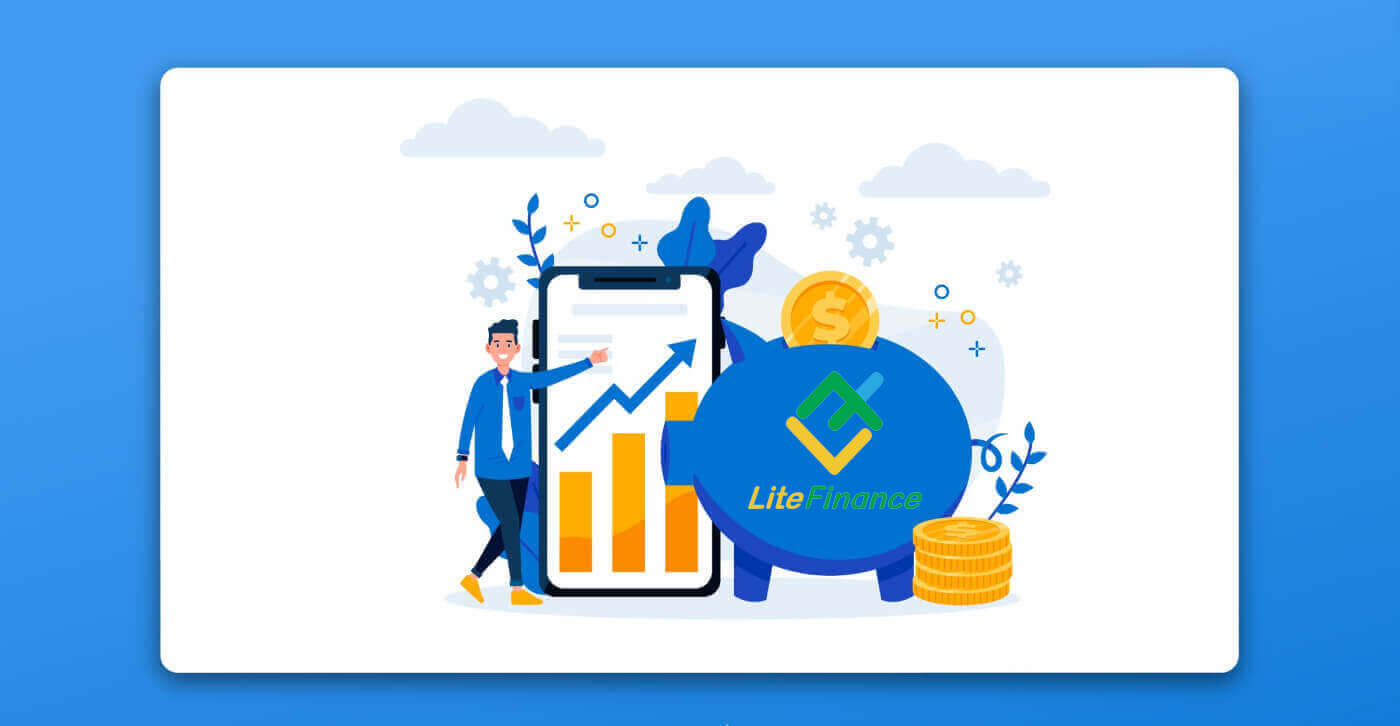
So handeln Sie Forex auf LiteFinance
So melden Sie sich beim LiteFinance MT4-Terminal an
Der erste Schritt besteht darin, mit einem registrierten Konto auf die LiteFinance-Homepage zuzugreifen. Wählen Sie dann die Registerkarte „METATRADER“ (Wenn Sie noch kein Konto registriert haben oder sich über den Anmeldevorgang nicht sicher sind, finden Sie eine Anleitung im folgenden Beitrag: So melden Sie sich bei LiteFinance an ). 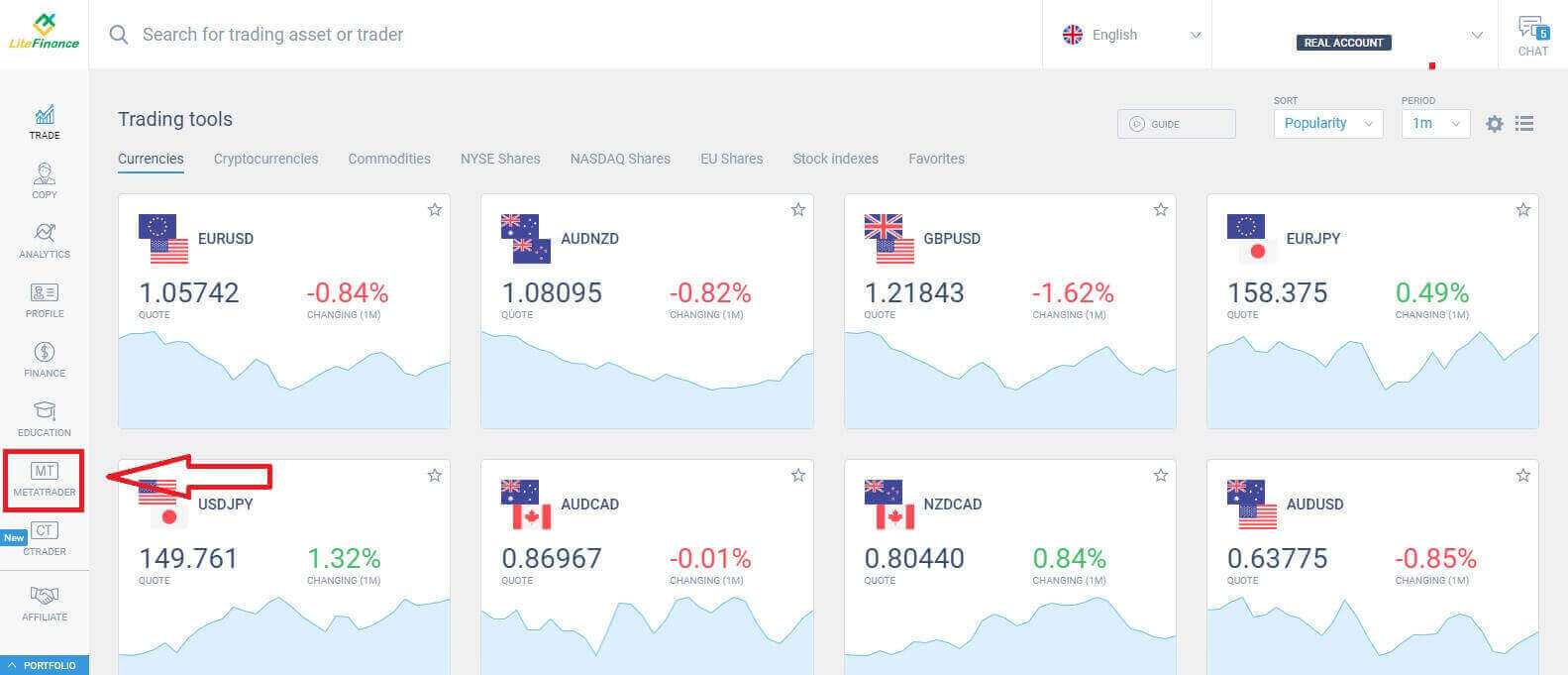
Wählen Sie als Nächstes das Handelskonto aus, das Sie als Hauptkonto verwenden möchten. Wenn es sich bei dem ausgewählten Konto nicht um das Hauptkonto handelt, klicken Sie in derselben Zeile wie das ausgewählte Konto auf den Text „In Hauptkonto umwandeln“ . 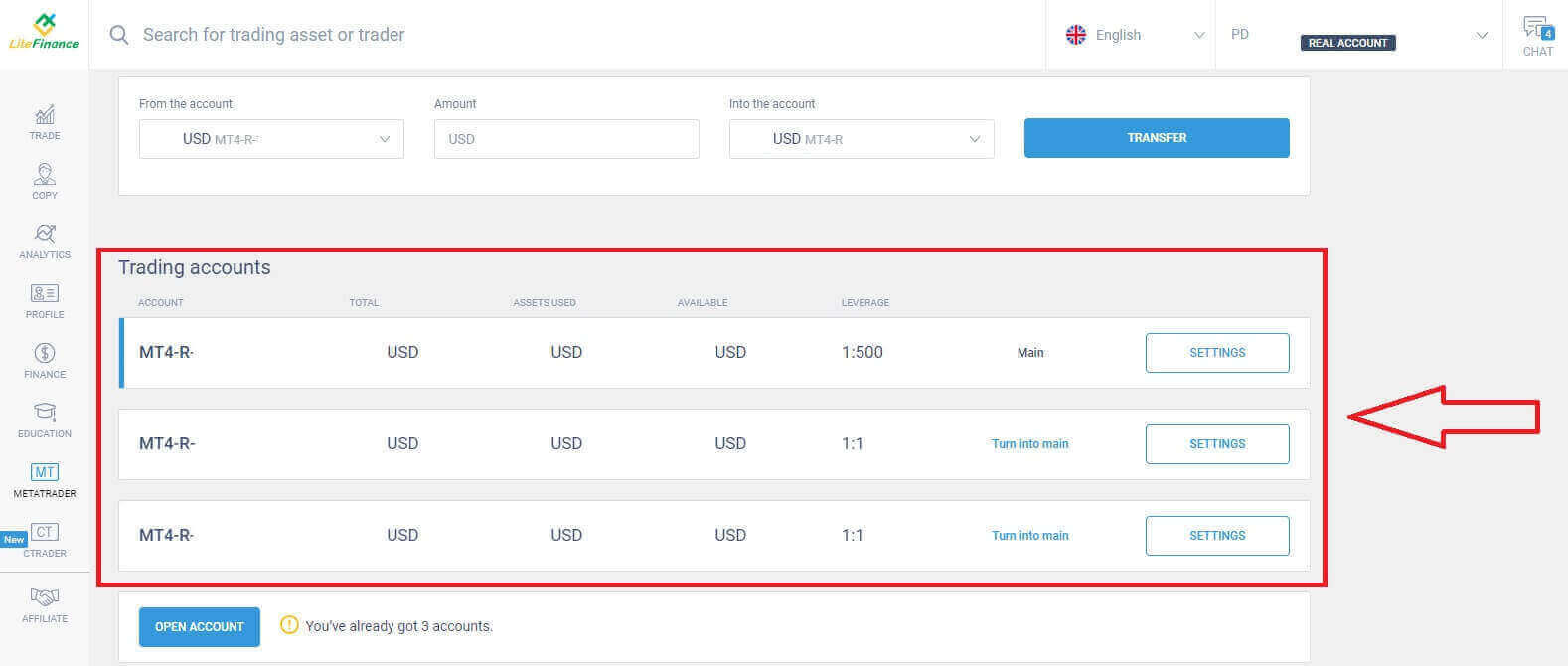 Scrollen Sie mit der Maus nach oben und hier finden Sie einige wichtige Informationen, die Sie für die Anmeldung benötigen:
Scrollen Sie mit der Maus nach oben und hier finden Sie einige wichtige Informationen, die Sie für die Anmeldung benötigen:
- Die Server-Anmeldenummer.
- Der Server zum Anmelden.
- Der Name wird im Terminal angezeigt.
- Das Passwort des Händlers zum Anmelden.
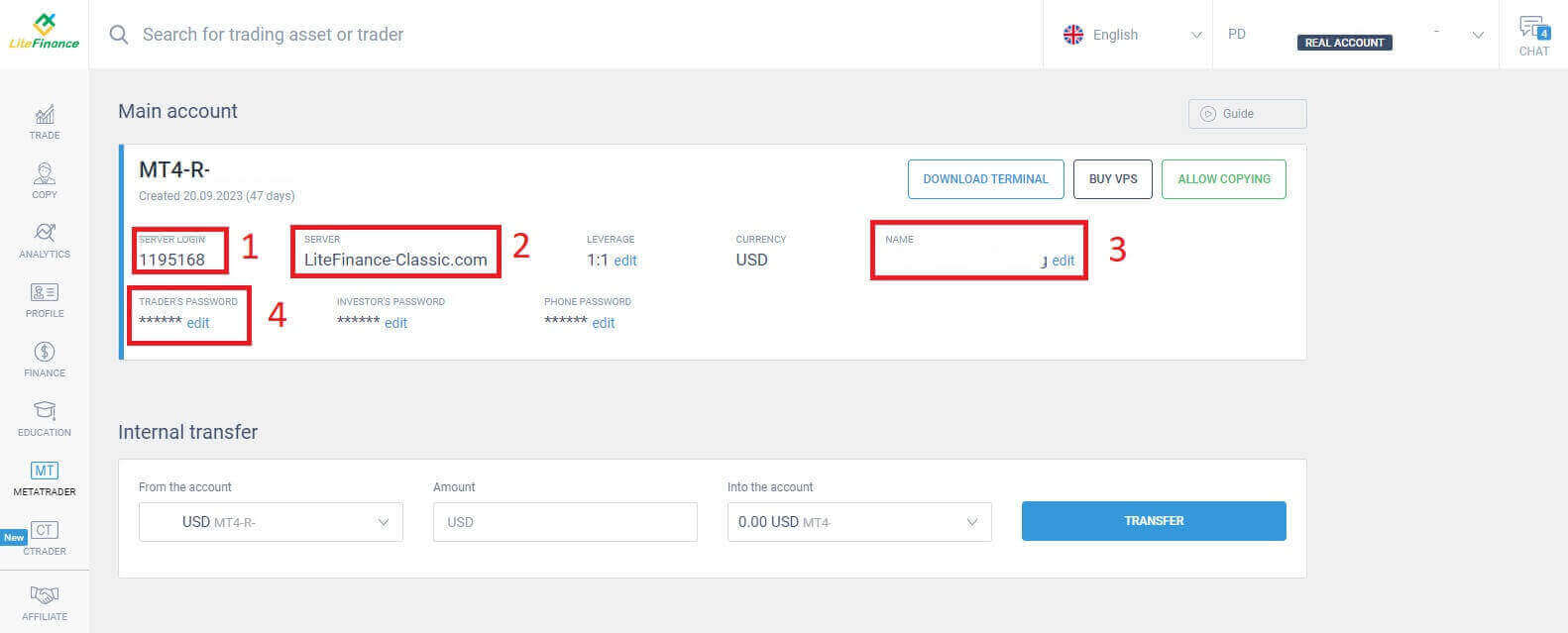
Klicken Sie im Abschnitt „Passwort“ auf die Schaltfläche „Bearbeiten“ neben dem Passwortfeld, um Ihr Passwort so zu ändern, dass es den Systemanforderungen entspricht. Klicken Sie anschließend auf „Speichern“ . 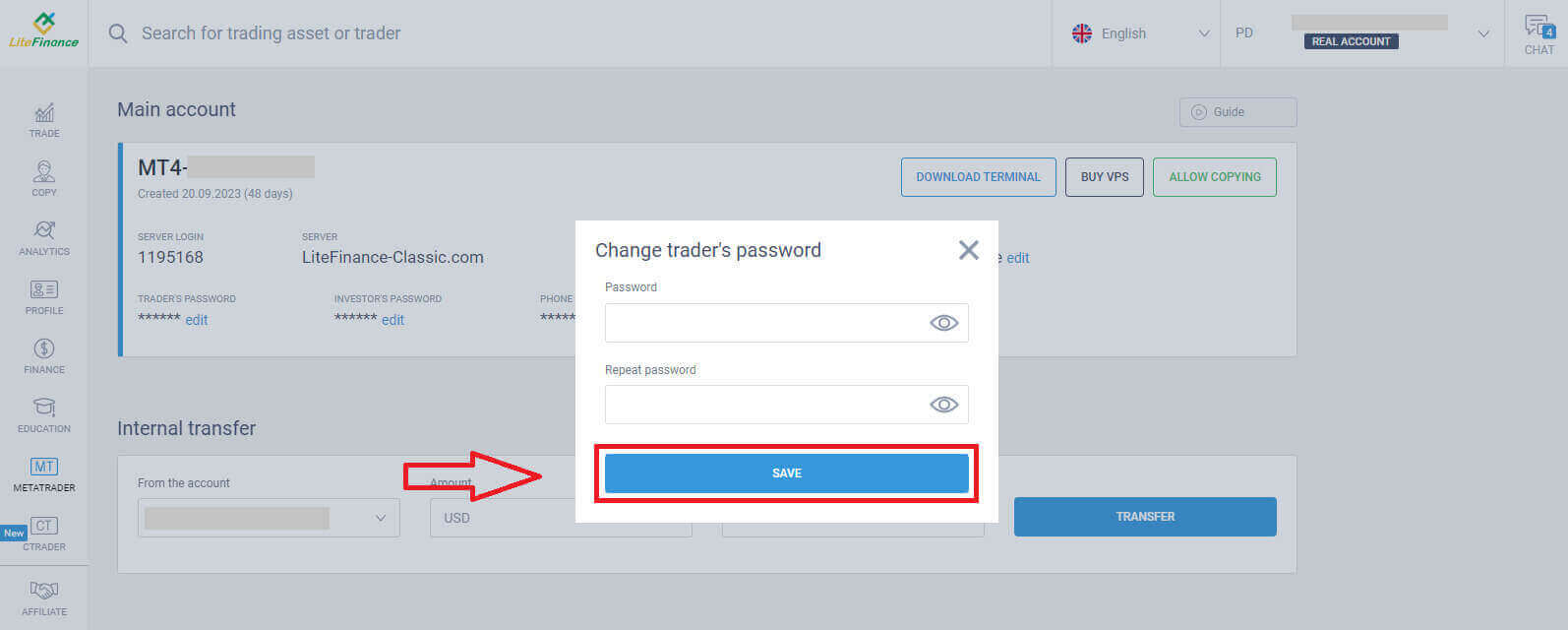
Im nächsten Schritt fahren Sie mit dem Download fort und starten das LiteFinance MT4-Terminal, indem Sie auf die Schaltfläche „TERMINAL HERUNTERLADEN“ klicken .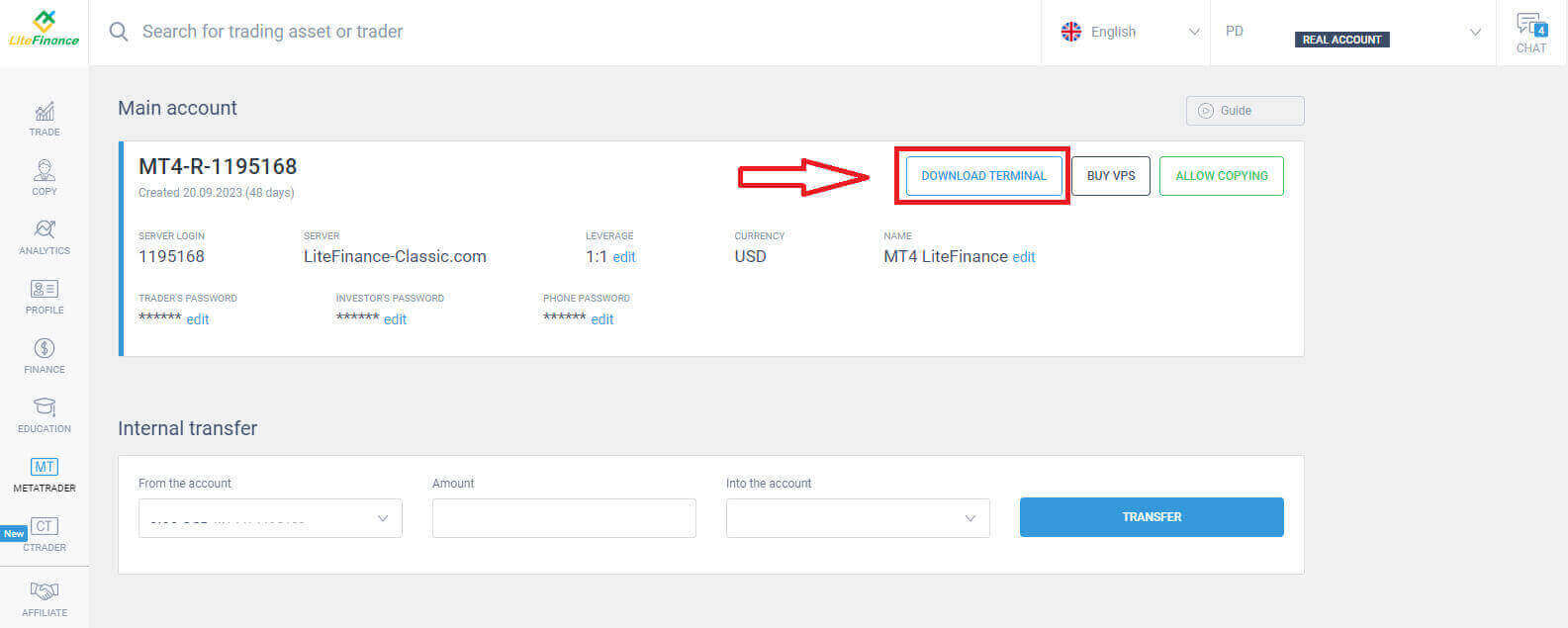
Nachdem Sie das Terminal ausgeführt haben, wählen Sie bitte das Menü „Datei“ in der oberen linken Ecke des Bildschirms.Fahren Sie fort, indem Sie „Beim Handelskonto anmelden“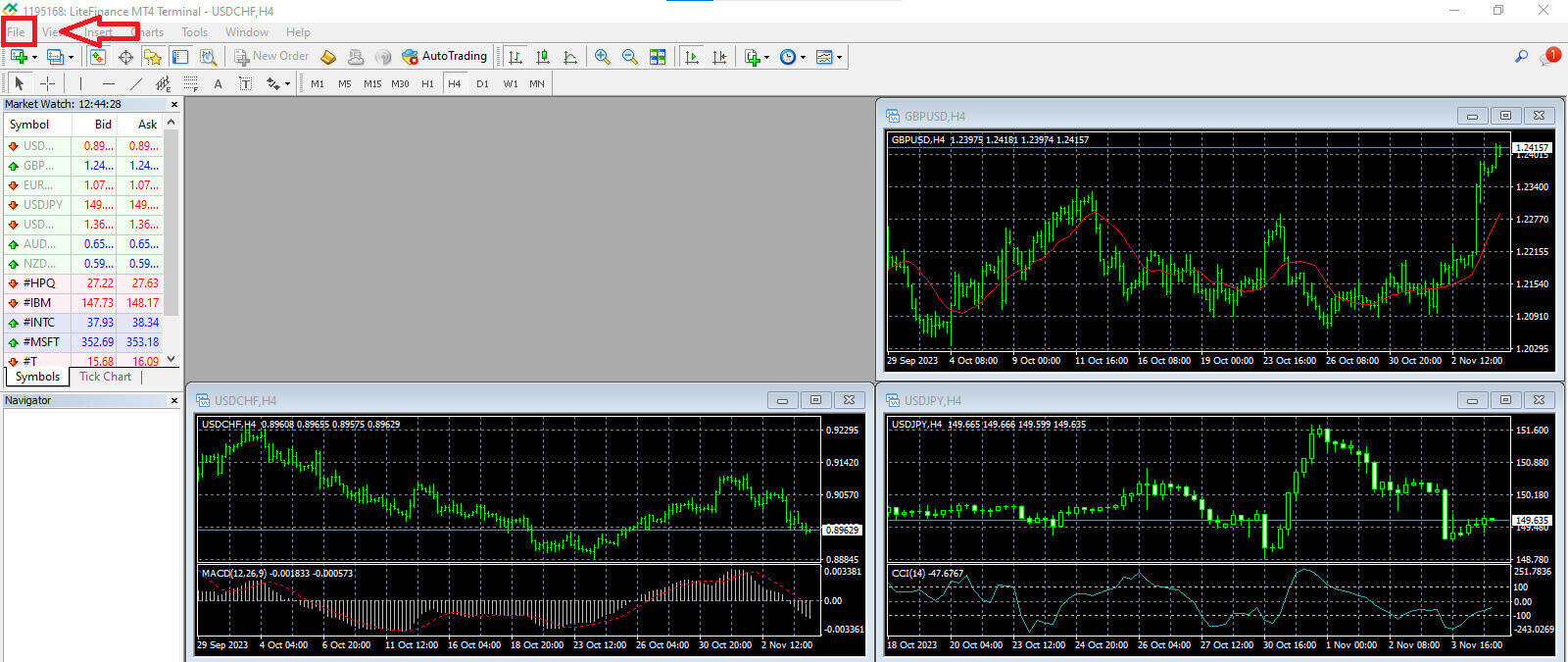
auswählen, um das Anmeldeformular zu öffnen.
In diesem Formular müssen Sie einige Informationen des im vorherigen Schritt ausgewählten Handelskontos angeben, um sich anzumelden: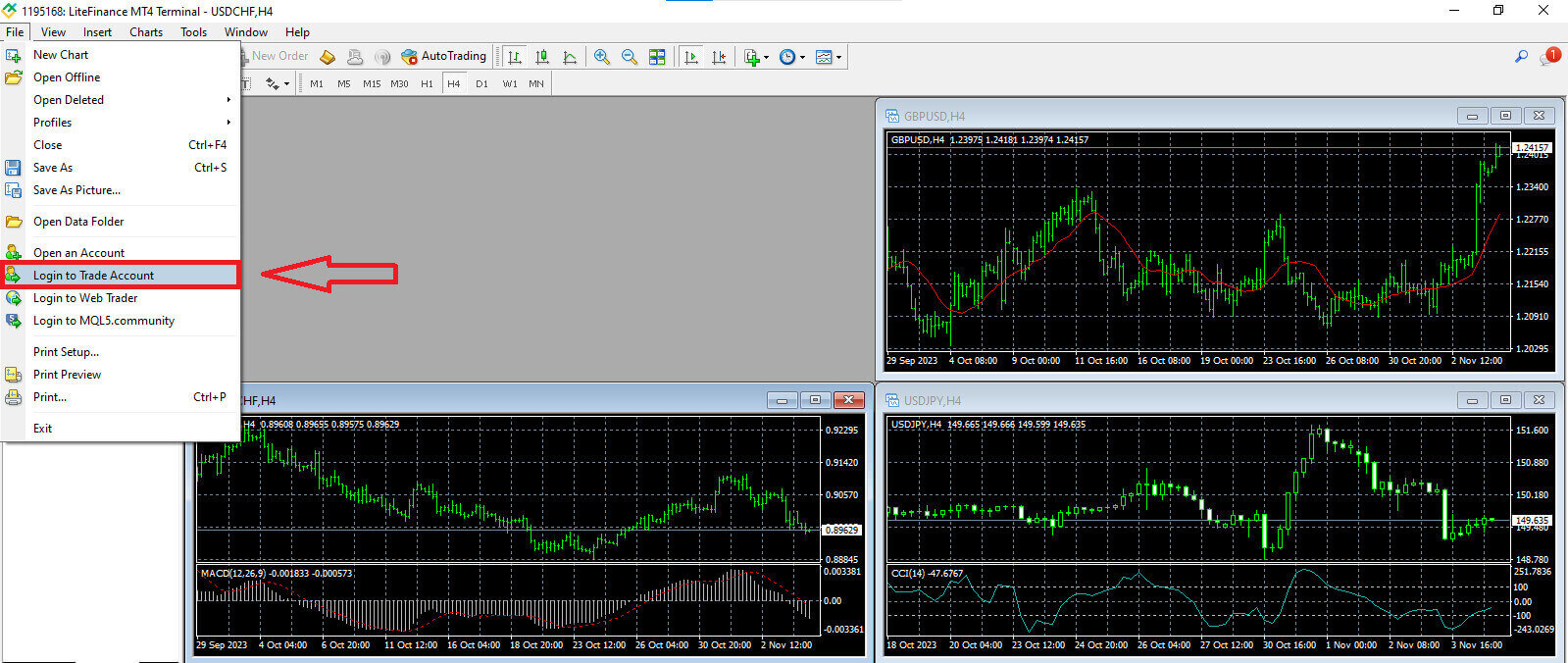
- Geben Sie im ersten Feld von oben Ihre „SERVER LOGIN“-Nummer ein .
- Geben Sie das Passwort ein, das Sie im vorherigen Schritt erstellt haben.
- Wählen Sie den Handelsserver aus , den das System in den Handelskontoeinstellungen anzeigt.
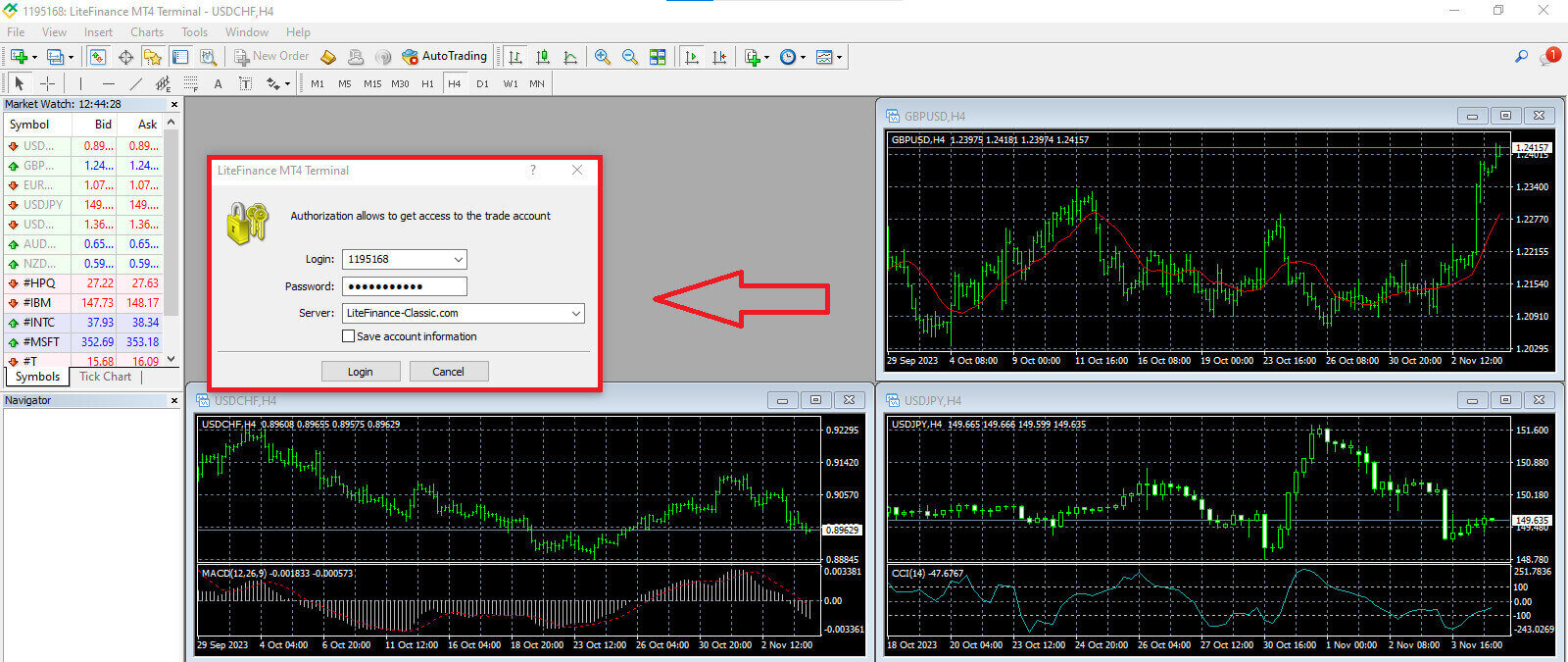
So geben Sie eine neue Bestellung bei LiteFinance MT4 auf
Zuerst müssen Sie den Vermögenswert auswählen und auf dessen Diagramm zugreifen.
Um die Marktübersicht anzuzeigen, können Sie entweder zum Menü „Ansicht“ gehen und auf „ Marktübersicht “ klicken oder die Tastenkombination Strg+M verwenden. In diesem Abschnitt wird eine Liste von Symbolen angezeigt. Um die vollständige Liste anzuzeigen, können Sie mit der rechten Maustaste in das Fenster klicken und „Alle anzeigen“ wählen . Wenn Sie der Marktübersicht lieber einen bestimmten Satz von Instrumenten hinzufügen möchten, können Sie dies über das Dropdown-Menü „Symbole“ tun.
Um einen bestimmten Vermögenswert, beispielsweise ein Währungspaar, in ein Preisdiagramm zu laden, klicken Sie einmal auf das Paar. Nachdem Sie es ausgewählt haben, klicken Sie mit der Maustaste, halten Sie die Maustaste gedrückt, ziehen Sie es an die gewünschte Stelle und lassen Sie die Taste los. 
Um einen Trade zu eröffnen, wählen Sie zunächst den Menüpunkt „Neue Order“ oder klicken Sie auf das entsprechende Symbol in der Standard-Symbolleiste. 
Es erscheint sofort ein Fenster mit Einstellungen, die Ihnen helfen, Bestellungen präziser und einfacher aufzugeben:
- Symbol : Stellen Sie sicher, dass das Währungssymbol, mit dem Sie handeln möchten, im Symbolfeld sichtbar ist.
- Volumen : Sie müssen die Vertragsgröße bestimmen, indem Sie sie entweder aus den verfügbaren Optionen im Dropdown-Menü auswählen, nachdem Sie auf den Pfeil geklickt haben, oder indem Sie den gewünschten Wert manuell in das Volumenfeld eingeben. Denken Sie daran, dass sich die Größe Ihres Vertrags direkt auf den potenziellen Gewinn oder Verlust auswirkt.
- Kommentar : Dieser Abschnitt ist optional, Sie können ihn jedoch verwenden, um Ihre Trades zu Identifikationszwecken mit Anmerkungen zu versehen.
- Typ : Dies ist standardmäßig als Marktausführung konfiguriert, einschließlich Marktausführung (beinhaltet die Ausführung von Aufträgen zum aktuellen Marktpreis) und Pending Order (wird verwendet, um einen zukünftigen Preis festzulegen, zu dem Sie Ihren Handel einleiten möchten).

Schließlich müssen Sie die Art der Order festlegen, die Sie initiieren möchten, und dabei die Wahl zwischen einer Verkaufs- oder einer Kauforder anbieten.
- Verkauf nach Markt: Diese Aufträge beginnen beim Geldkurs und enden beim Briefkurs. Mit dieser Auftragsart hat Ihr Handel das Potenzial, einen Gewinn zu erzielen, wenn der Preis sinkt.
- Kauf nach Markt: Diese Aufträge beginnen beim Briefkurs und enden beim Geldkurs. Mit dieser Auftragsart kann Ihr Handel profitabel sein, wenn der Preis steigt.

So platzieren Sie eine ausstehende Bestellung auf LiteFinance MT4
Art der ausstehenden Bestellungen
Im Gegensatz zu Aufträgen mit sofortiger Ausführung, die zum aktuellen Marktpreis ausgeführt werden, können Sie mit Pending Orders Aufträge erteilen, die aktiviert werden, sobald der Preis ein bestimmtes, von Ihnen festgelegtes Niveau erreicht. Es gibt vier Arten von ausstehenden Aufträgen, wir können sie jedoch in zwei Haupttypen einteilen:- Aufträge, bei denen erwartet wird, dass sie ein bestimmtes Marktniveau durchbrechen.
- Es wird erwartet, dass sich die Bestellungen ab einem bestimmten Marktniveau erholen.
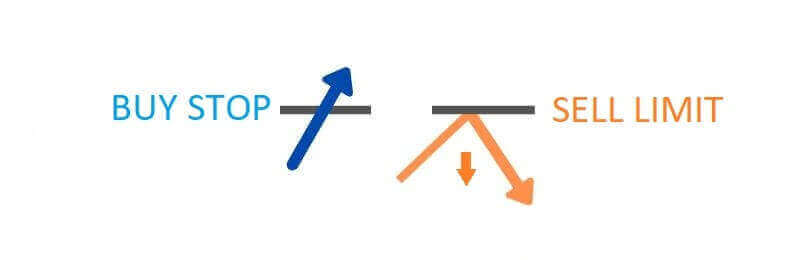
Stop kaufen
Mit der Buy-Stop-Order können Sie eine Kauforder zu einem Preis aufgeben, der über dem aktuellen Marktkurs liegt. Wenn der aktuelle Marktpreis beispielsweise 500 $ beträgt und Ihr Kaufstopp auf 570 $ festgelegt ist, wird eine Kauf- oder Long-Position eingeleitet, wenn der Markt diesen Preispunkt erreicht.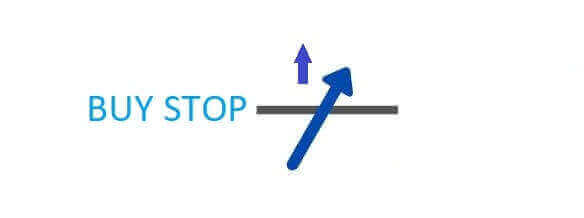
Verkaufsstopp
Die Sell-Stop-Order bietet die Möglichkeit, eine Verkaufsorder zu einem Preis zu erteilen, der unter dem aktuellen Marktkurs liegt. Wenn der aktuelle Marktpreis beispielsweise bei 800 $ liegt und Ihr Sell-Stop-Preis auf 750 $ festgelegt ist, wird eine Verkaufs- oder „Short“-Position aktiviert, wenn der Markt diesen bestimmten Preispunkt erreicht.
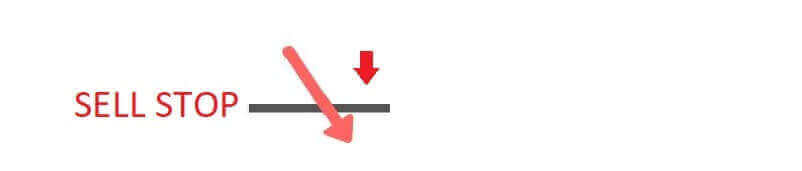
Kauflimit
Die Buy-Limit-Order ist im Wesentlichen die Umkehrung eines Buy-Stops. Es ermöglicht Ihnen, eine Kauforder zu einem Preis aufzugeben, der unter dem vorherrschenden Marktkurs liegt. Zur Veranschaulichung: Wenn der aktuelle Marktpreis bei 2.000 $ liegt und Ihr Kauflimit auf 1.600 $ festgelegt ist, wird eine Kaufposition eingeleitet, wenn der Markt das Preisniveau von 1.600 $ erreicht.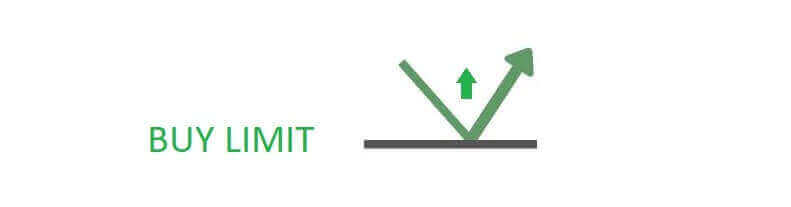
Verkaufslimit
Letztendlich ermöglicht Ihnen die Verkaufslimit-Order, eine Verkaufsorder zu einem Preis zu erteilen, der über dem vorherrschenden Marktkurs liegt. Genauer gesagt: Wenn der aktuelle Marktpreis 500 $ beträgt und Ihr Verkaufslimitpreis 850 $ beträgt, wird eine Verkaufsposition eingeleitet, wenn der Markt das Preisniveau von 850 $ erreicht.
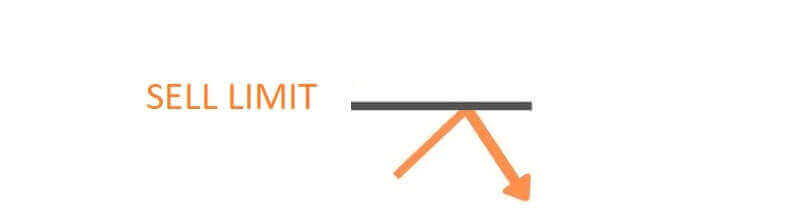
So öffnen Sie ausstehende Bestellungen im LiteFinance MT4-Terminal
Um eine neue ausstehende Order zu erstellen, können Sie einfach im Market Watch-Modul auf den Marktnamen doppelklicken . Durch diese Aktion wird das neue Bestellfenster geöffnet, in dem Sie den Bestelltyp in „ Ausstehende Bestellung“ ändern können.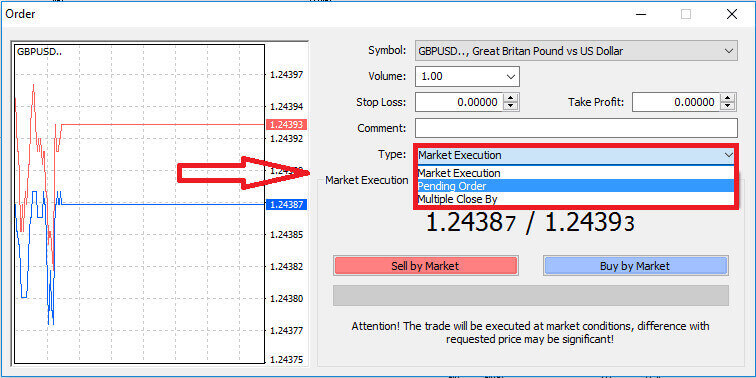
Anschließend legen Sie das Marktniveau fest, bei dem die ausstehende Order ausgelöst wird. Sie sollten die Positionsgröße auch anhand des Volumens bestimmen.
Bei Bedarf können Sie ein Ablaufdatum festlegen (Expiry). Nachdem Sie alle diese Parameter konfiguriert haben, wählen Sie Ihren bevorzugten Ordertyp aus, je nachdem, ob Sie Long- oder Short-Positionen eingehen möchten und ob es sich um eine Stop- oder Limit-Order handelt. Wählen Sie abschließend zur Bestätigung die Schaltfläche „Platzieren“ . 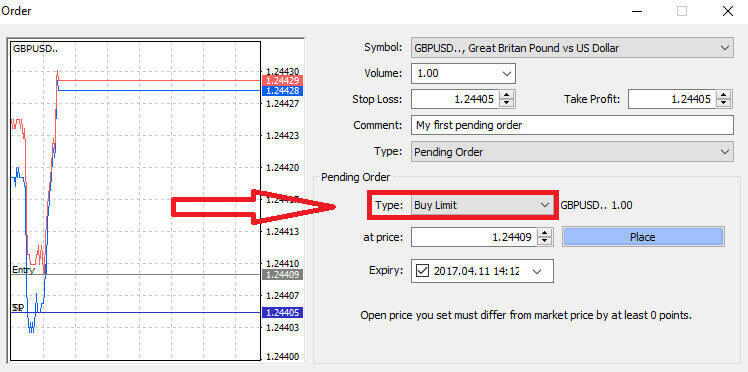
Ausstehende Aufträge bieten innerhalb MT4 erhebliche Vorteile. Sie erweisen sich als besonders wertvoll, wenn Sie den Markt nicht ständig im Auge behalten können, um Ihren Einstieg zu bestimmen, oder wenn der Preis eines Instruments schnellen Schwankungen unterliegt, um sicherzustellen, dass Sie keine vielversprechenden Gelegenheiten verpassen.
So schließen Sie Aufträge am LiteFinance MT4-Terminal
Hier haben wir zwei unglaublich einfache und schnelle Möglichkeiten, Bestellungen abzuschließen:
- Um einen aktiven Handel zu schließen, wählen Sie das „X“ auf der Registerkarte „Handel “ im Terminalfenster

- Alternativ können Sie mit der rechten Maustaste auf die im Diagramm angezeigte Orderlinie klicken und „Schließen“ wählen , um die Position zu schließen.
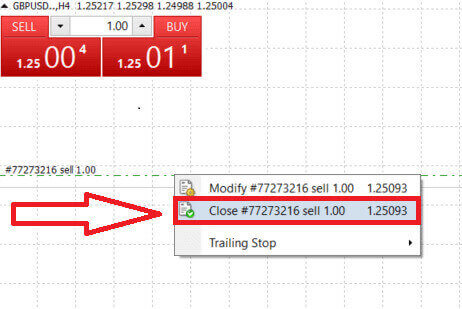
Im MT4-Terminal von LiteFinance sind das Eröffnen und Schließen von Aufträgen bemerkenswert schnelle und benutzerfreundliche Prozesse. Mit nur wenigen Klicks können Händler Aufträge effizient und ohne unnötige Verzögerungen ausführen. Das intuitive Design der Plattform gewährleistet einen schnellen und bequemen Markteintritt und -austritt und macht sie zur idealen Wahl für Händler, die schnell handeln und sich bietende Chancen nutzen müssen.
Verwendung von Stop-Loss, Take-Profit und Trailing-Stop auf LiteFinance MT4
Ein entscheidender Aspekt für den dauerhaften Erfolg auf den Finanzmärkten ist ein sorgfältiges Risikomanagement. Aus diesem Grund ist die Einbeziehung von Stop-Loss- und Take-Profit-Orders in Ihre Handelsstrategie von größter Bedeutung. In der folgenden Diskussion befassen wir uns mit der praktischen Implementierung dieser Risikomanagement-Tools innerhalb der MT4-Plattform. Indem Sie den Einsatz von Stop-Losses und Take-Profits beherrschen, lernen Sie nicht nur, wie Sie potenzielle Verluste mindern, sondern auch, wie Sie Ihre Handelsfähigkeiten optimieren und letztendlich Ihr Handelserlebnis insgesamt verbessern.
Festlegen von Stop-Loss und Take-Profit
Eine der einfachsten Methoden, Stop-Loss und Take-Profit in Ihre Trades zu integrieren, besteht darin, sie sofort festzulegen, wenn Sie neue Aufträge initiieren. Mit diesem Ansatz können Sie bei Ihrem Markteintritt Risikomanagementparameter festlegen und so die Kontrolle über Ihre Positionen und potenziellen Ergebnisse verbessern.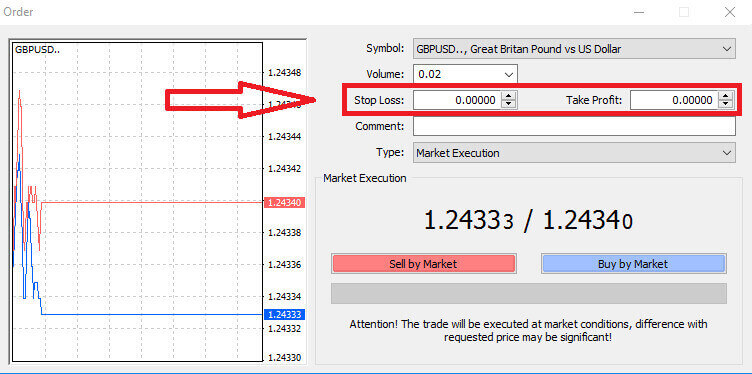
Dies können Sie erreichen, indem Sie einfach Ihre gewünschten Preisniveaus in die Felder Stop Loss und Take Profit eingeben. Bedenken Sie, dass ein Stop-Loss automatisch ausgelöst wird, wenn sich der Markt für Ihre Position ungünstig entwickelt, und als Schutzmaßnahme dient, während Take-Profit-Levels ausgeführt werden, sobald der Preis Ihr vorgegebenes Gewinnziel erreicht. Diese Flexibilität ermöglicht es Ihnen, Ihr Stop-Loss-Niveau unter dem aktuellen Marktpreis und Ihr Take-Profit-Niveau darüber festzulegen.
Es ist wichtig zu beachten, dass Stop Loss (SL) und Take Profit (TP) immer mit einer aktiven Position oder einer ausstehenden Order verknüpft sind. Sie haben die Möglichkeit, sie anzupassen, sobald Ihr Handel aktiv ist und Sie die Marktbedingungen überwachen. Sie sind bei der Eröffnung einer neuen Position zwar nicht obligatorisch, es wird jedoch dringend empfohlen, sie zur Absicherung Ihrer Positionen zu nutzen.
Hinzufügen von Stop-Loss- und Take-Profit-Levels
Die einfachste Methode zum Einbinden von Stop-Loss- (SL) und Take-Profit- (TP) Niveaus in Ihre bestehende Position ist die Verwendung einer Handelslinie im Diagramm. Sie können dies erreichen, indem Sie einfach die Handelslinie auf ein bestimmtes Niveau nach oben oder unten ziehen.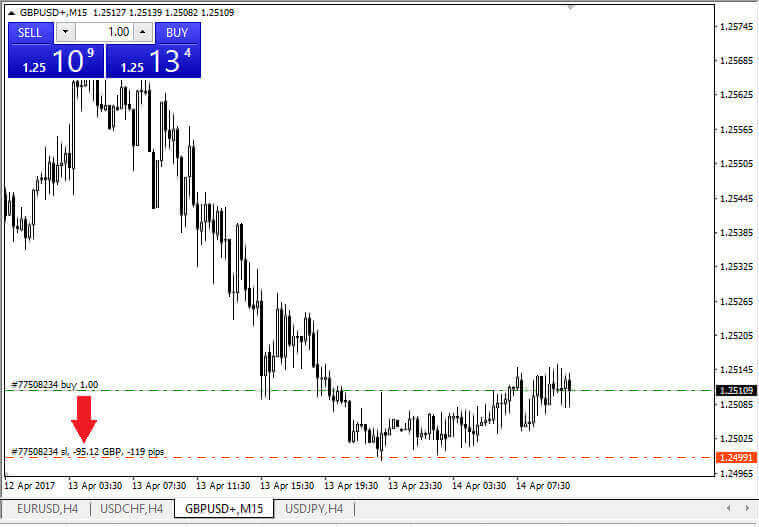
Nachdem Sie Ihre Stop-Loss- (SL) und Take-Profit- (TP) Ebenen eingegeben haben, werden die entsprechenden SL/TP-Linien auf dem Diagramm sichtbar. Diese Funktion ermöglicht eine einfache und effiziente Anpassung der SL/TP-Pegel.
Sie können diese Aktionen auch über das Modul „Terminal“ unten auf der Plattform durchführen . Um SL/TP-Level hinzuzufügen oder zu ändern, können Sie mit der rechten Maustaste auf Ihre offene Position oder ausstehende Order klicken und die Option „Order ändern/löschen“ auswählen . 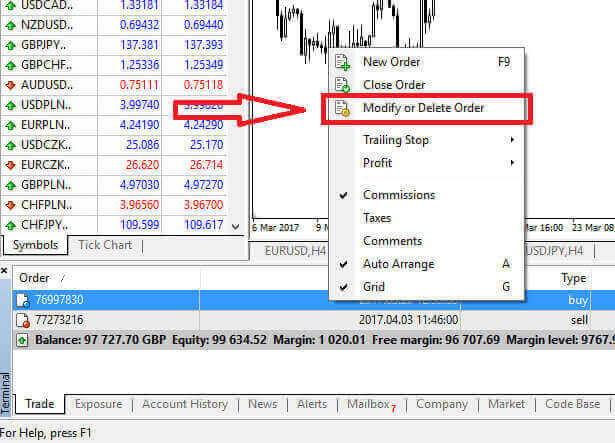
Das Auftragsänderungsfenster wird geöffnet und gibt Ihnen die Möglichkeit, Ihre Stop-Loss- (SL) und Take-Profit- (TP) Niveaus einzugeben oder anzupassen, indem Sie entweder den genauen Marktpreis angeben oder den Punktbereich vom aktuellen Marktpreis definieren. 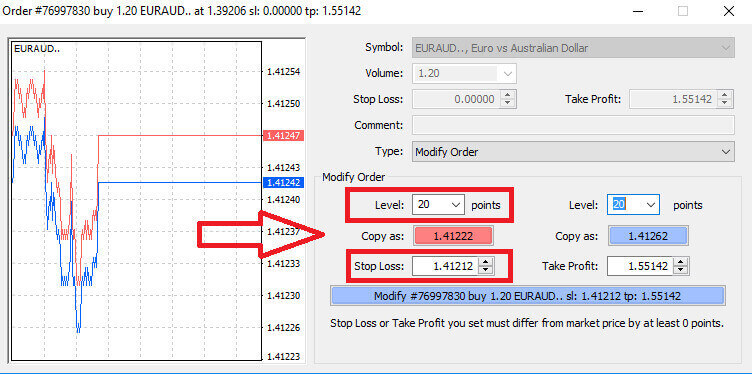
Trailing Stop
Stop-Loss-Orders dienen in erster Linie dazu, potenzielle Verluste zu begrenzen, wenn sich der Markt gegen Ihre Position entwickelt, bieten aber auch eine clevere Möglichkeit, Ihre Gewinne zu sichern. Dieses Konzept mag zunächst kontraintuitiv erscheinen, ist aber recht einfach.
Stellen Sie sich vor, Sie haben eine Long-Position eingegangen und der Markt bewegt sich derzeit zu Ihren Gunsten, was zu einem profitablen Handel führt. Ihr ursprünglicher Stop-Loss, der ursprünglich unter Ihrem Einstiegspreis lag, kann nun an Ihren Einstiegspreis (um die Gewinnschwelle zu erreichen) oder sogar darüber (um einen Gewinn zu sichern) angepasst werden.
Für eine automatisierte Herangehensweise an diesen Prozess ist ein Trailing Stop praktisch. Dieses Tool ist für ein effektives Risikomanagement von unschätzbarem Wert, insbesondere in Situationen, in denen die Preise schnell schwanken oder Sie den Markt nicht ständig überwachen können.
Wenn ein Trailing Stop vorhanden ist, folgt Ihre Position automatisch dem Marktpreis, sobald sie profitabel wird, und behält dabei den festgelegten Abstand zwischen ihnen bei.
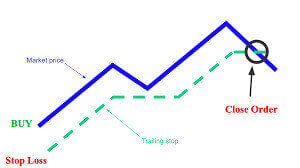
In Übereinstimmung mit dem vorherigen Beispiel ist es wichtig zu verstehen, dass Ihr Trade bereits in einer ausreichend profitablen Position sein muss, damit der Trailing Stop über Ihren Einstiegspreis steigt, um Ihren Gewinn zu sichern.
Trailing Stops (TS) sind mit Ihren aktiven Positionen verknüpft. Beachten Sie unbedingt, dass Sie die Handelsplattform offen halten müssen, damit ein Trailing Stop auf MT4 ordnungsgemäß funktioniert.
Um einen Trailing Stop zu konfigurieren, klicken Sie einfach mit der rechten Maustaste auf Ihre offene Position im Fenster „Terminal“ und geben Sie im Trailing Stop-Menü Ihren bevorzugten Pip-Wert als Lücke zwischen dem Take-Profit-Level und dem aktuellen Marktpreis an.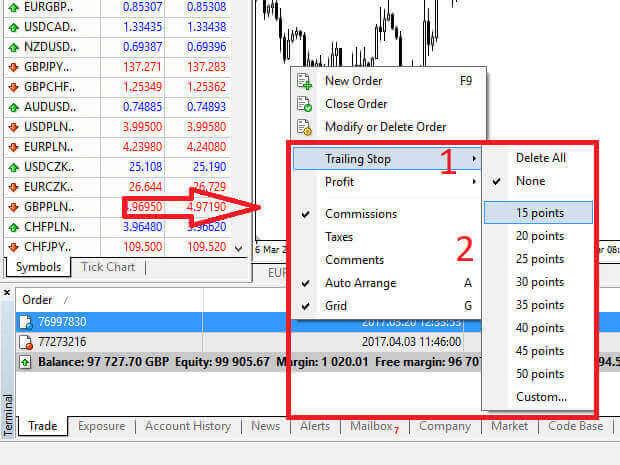
Ihr Trailing Stop ist jetzt aktiv. Wenn sich die Preise in eine profitable Richtung bewegen, passt der Trailing Stop das Stop-Loss-Niveau automatisch an, um dem Preis zu folgen.
Um Ihren Trailing Stop zu deaktivieren, können Sie im Trailing Stop-Menü einfach „Keine“ auswählen. Wenn Sie es für alle offenen Positionen deaktivieren möchten, können Sie „Alle löschen“ wählen .
Wie Sie sehen können, bietet MT4 verschiedene Methoden, um Ihre Positionen schnell zu sichern.
Es ist wichtig zu beachten, dass Stop-Loss-Orders zwar ein äußerst wirksames Mittel zum Risikomanagement und zur Begrenzung potenzieller Verluste sind, aber keine absolute Sicherheit bieten. Obwohl sie kostenlos sind und Schutz vor ungünstigen Marktbewegungen bieten, können sie Ihre Position nicht unter allen Umständen garantieren. Bei plötzlicher Marktvolatilität oder Preislücken über Ihr Stop-Level hinaus (wenn der Markt von einem Preis zum nächsten springt, ohne auf den dazwischen liegenden Levels zu handeln) wird Ihre Position möglicherweise auf einem ungünstigeren Level als ursprünglich angegeben geschlossen. Dieses Phänomen wird als Preisrutsch bezeichnet.
Für mehr Sicherheit gegen Slippage können Sie sich für garantierte Stop-Loss-Werte entscheiden, die sicherstellen, dass Ihre Position auf dem angegebenen Stop-Loss-Level geschlossen wird, auch wenn sich der Markt gegen Sie entwickelt. Garantierte Stop-Losses sind mit einem Basiskonto ohne zusätzliche Kosten verfügbar.
So heben Sie Geld von LiteFinance ab
So heben Sie Geld über die LiteFinance-Web-App ab
Der erste Schritt besteht darin, mit einem registrierten Konto auf die LiteFinance-Homepage zuzugreifen.
Wenn Sie noch kein Konto registriert haben oder sich über den Anmeldevorgang nicht sicher sind, finden Sie im folgenden Beitrag eine Anleitung: So registrieren Sie ein Konto bei LiteFinance . 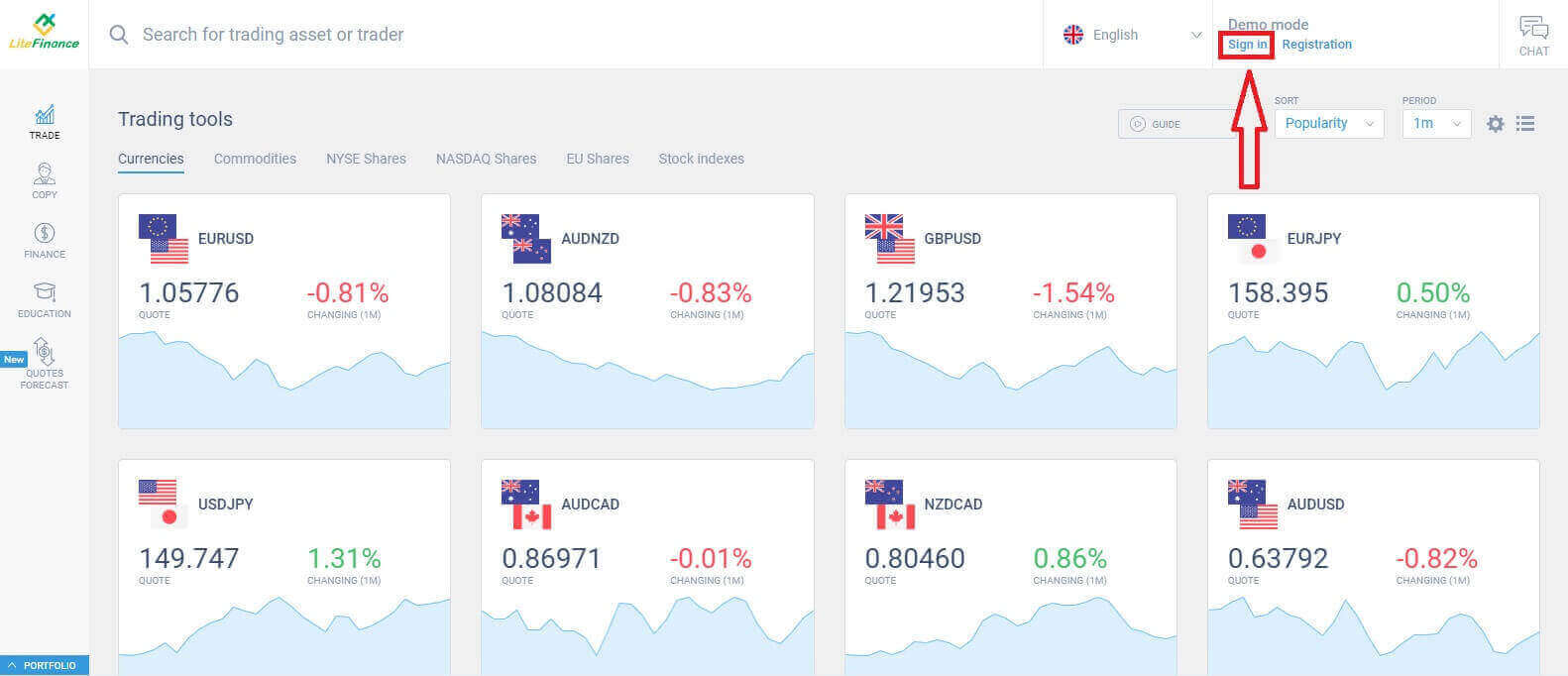
Navigieren Sie nach erfolgreicher Anmeldung zur Startseite und konzentrieren Sie sich auf die linke Seite des Bildschirms. Klicken Sie dort auf das Symbol „FINANZEN“ . 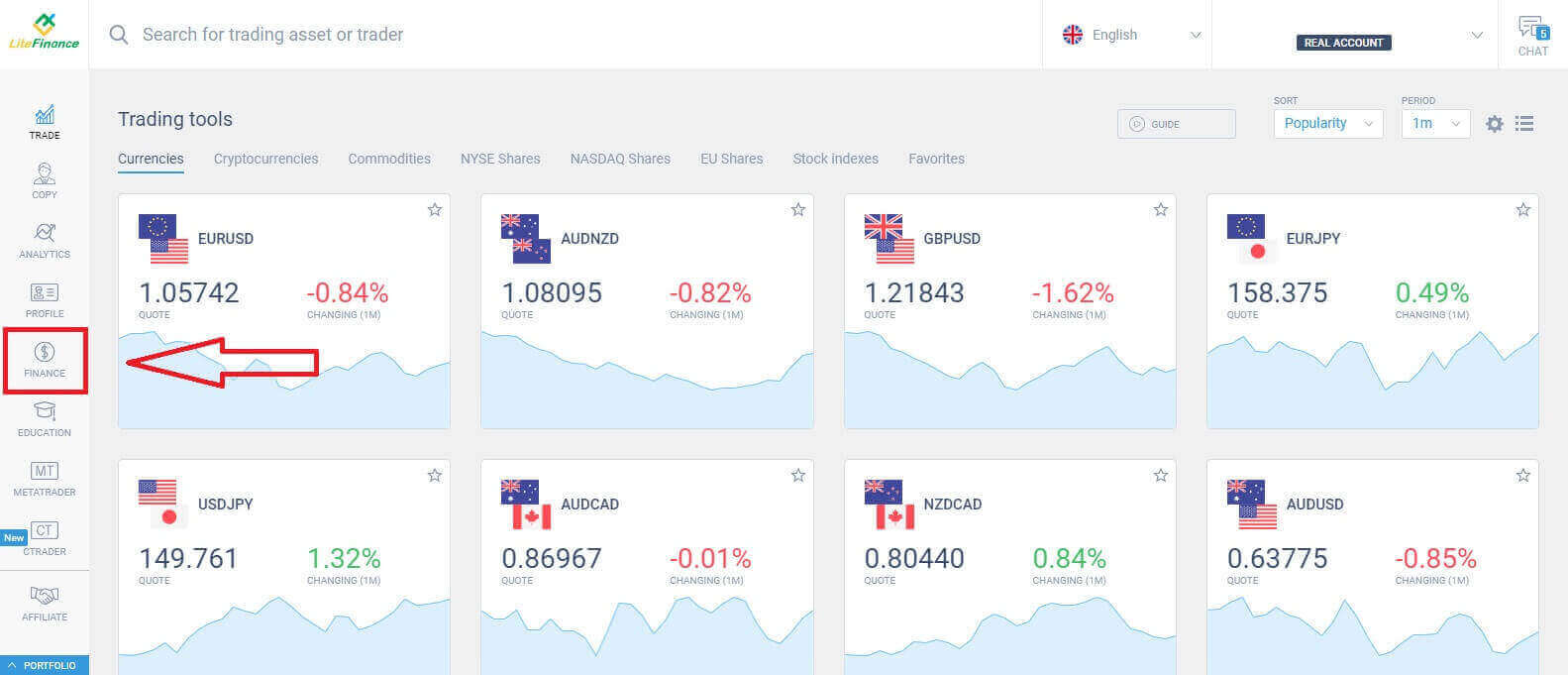
Wählen Sie „Auszahlung“ , um mit der Auszahlungstransaktion fortzufahren.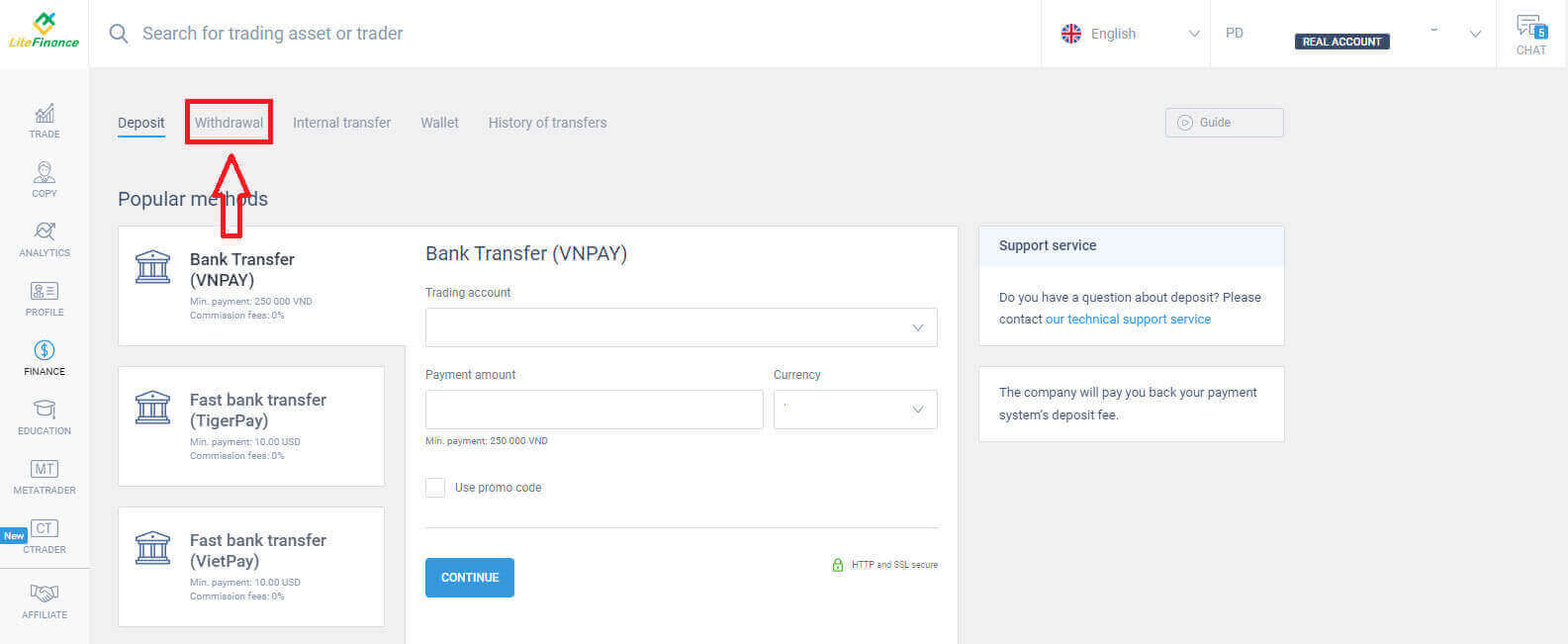
Innerhalb dieser Schnittstelle bietet das System vielfältige Auszahlungsmöglichkeiten. Sehen Sie sich die Liste der alternativen Auszahlungsmethoden im Abschnitt „Vorgeschlagene Methoden“ an, indem Sie nach unten scrollen (die Verfügbarkeit kann je nach Land variieren).
Nehmen Sie sich Zeit für die Bewertung und entscheiden Sie sich für die beste Methode entsprechend Ihren Vorlieben! 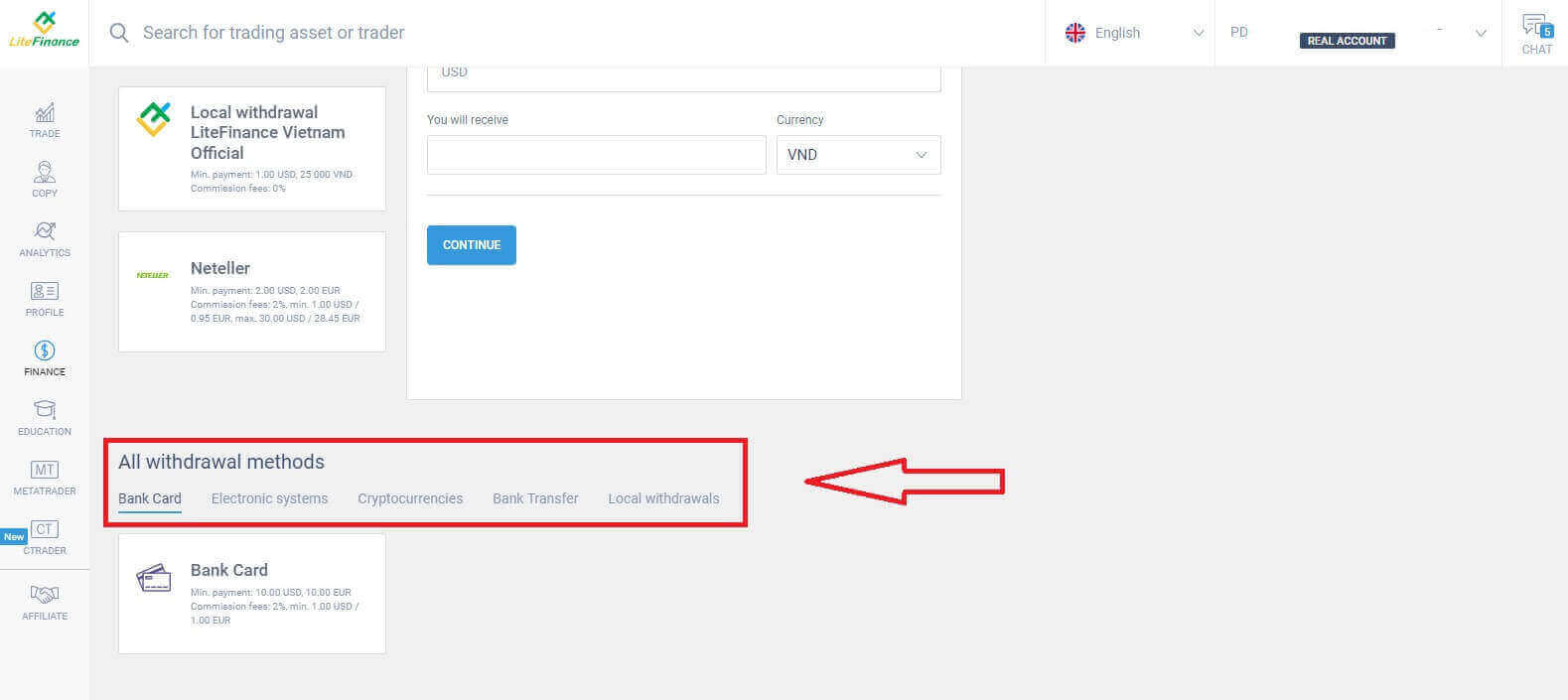
Bankkarte
Wenn Sie sich für eine Bankkarte als Auszahlungsmethode entscheiden, müssen Sie unbedingt mehrere entscheidende Faktoren berücksichtigen:- Die Karte, die Sie für Abhebungen verwenden möchten, muss mindestens einmal eingezahlt werden, um das Wallet zu aktivieren (Andernfalls kontaktieren Sie bitte das Kundensupport-Team, indem Sie auf den Text „Kundensupport-Team“ klicken ).
- Um diese Zahlungsmethode nutzen zu können, müssen Sie sich verifizieren lassen. (Wenn Sie Ihr Profil und Ihre Bankkarte nicht verifiziert haben, lesen Sie diesen Beitrag: So verifizieren Sie Ihr Konto bei LiteFinance ).
Mit nur ein paar einfachen Schritten können Sie mit Ihrer Auszahlung fortfahren:
- Wählen Sie das Handelskonto aus, das zur Auszahlung verfügbar ist.
- Wählen Sie die Karte aus, auf der Sie Ihr Geld erhalten möchten (wenn die Karte noch nicht mindestens einmal eingezahlt wurde, wählen Sie „HINZUFÜGEN“ , um die Karte hinzuzufügen).
- Geben Sie den Geldbetrag ein, den Sie abheben möchten, mindestens 10 USD oder den Gegenwert in anderen Währungen (Wenn Sie einen Betrag eingeben, der höher ist als der aktuelle Kontostand auf Ihrem Konto, wird auf dem Display der höchste verfügbare Betrag auf dem ausgewählten Konto angezeigt).
- Wählen Sie die allgemeine Währung aus.
- Überprüfen Sie den Betrag, den Sie nach Abzug der Provisionsgebühren erhalten, die mindestens 10 USD (2 % und mindestens 1,00 USD/EUR) betragen.
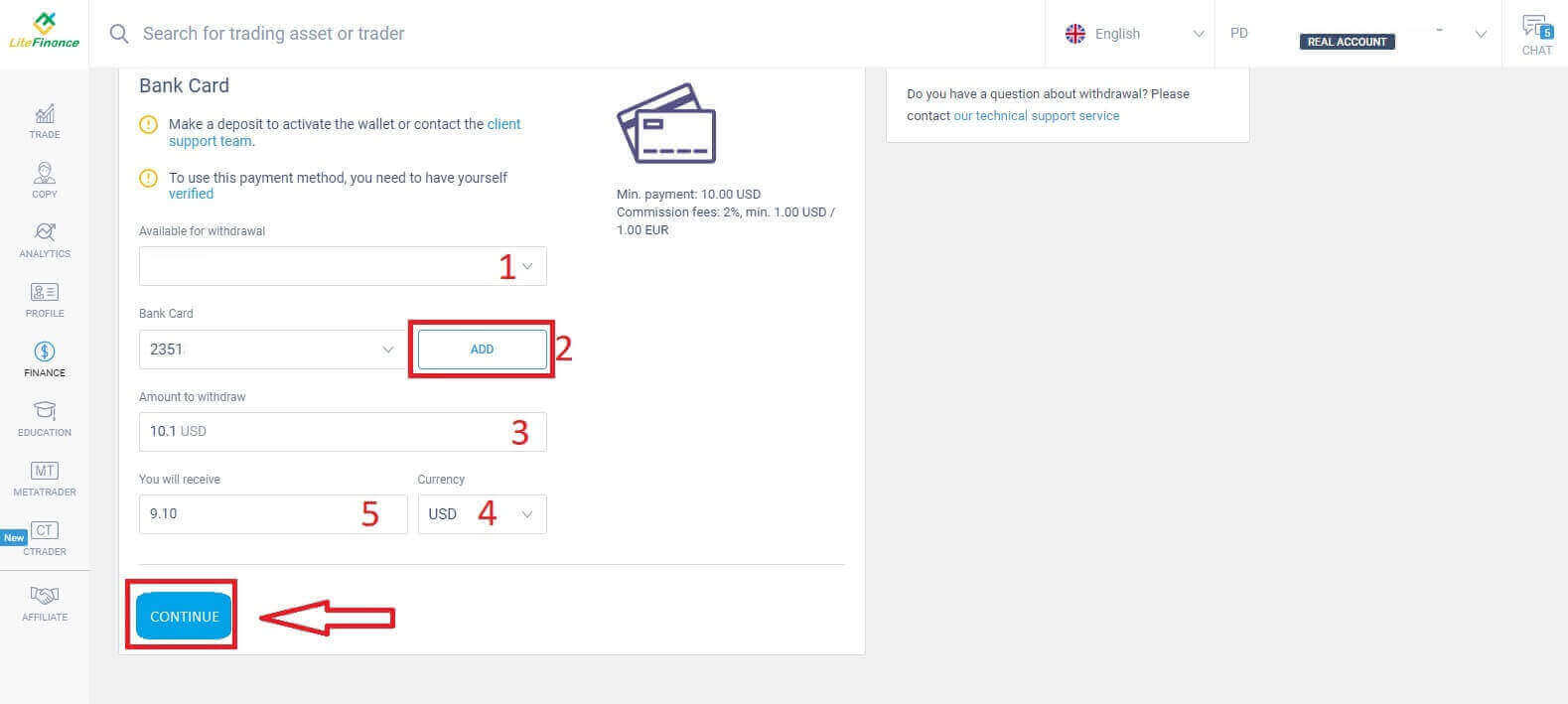
Wenn Sie fertig sind, wählen Sie „WEITER“, um auf die nächste Oberfläche zuzugreifen, in der Sie den Anweisungen folgen und die Auszahlung abschließen.
Elektronische Systeme
Hier sind die verfügbaren elektronischen Systeme zum Abheben von Geldern in LiteFinance. Wählen Sie die gewünschte aus und fahren Sie mit dem nächsten Schritt fort.Es gibt auch einen kleinen Hinweis: Ihr Wallet muss zuvor aktiviert werden (durch mindestens eine Einzahlung), um Auszahlungen zu ermöglichen.
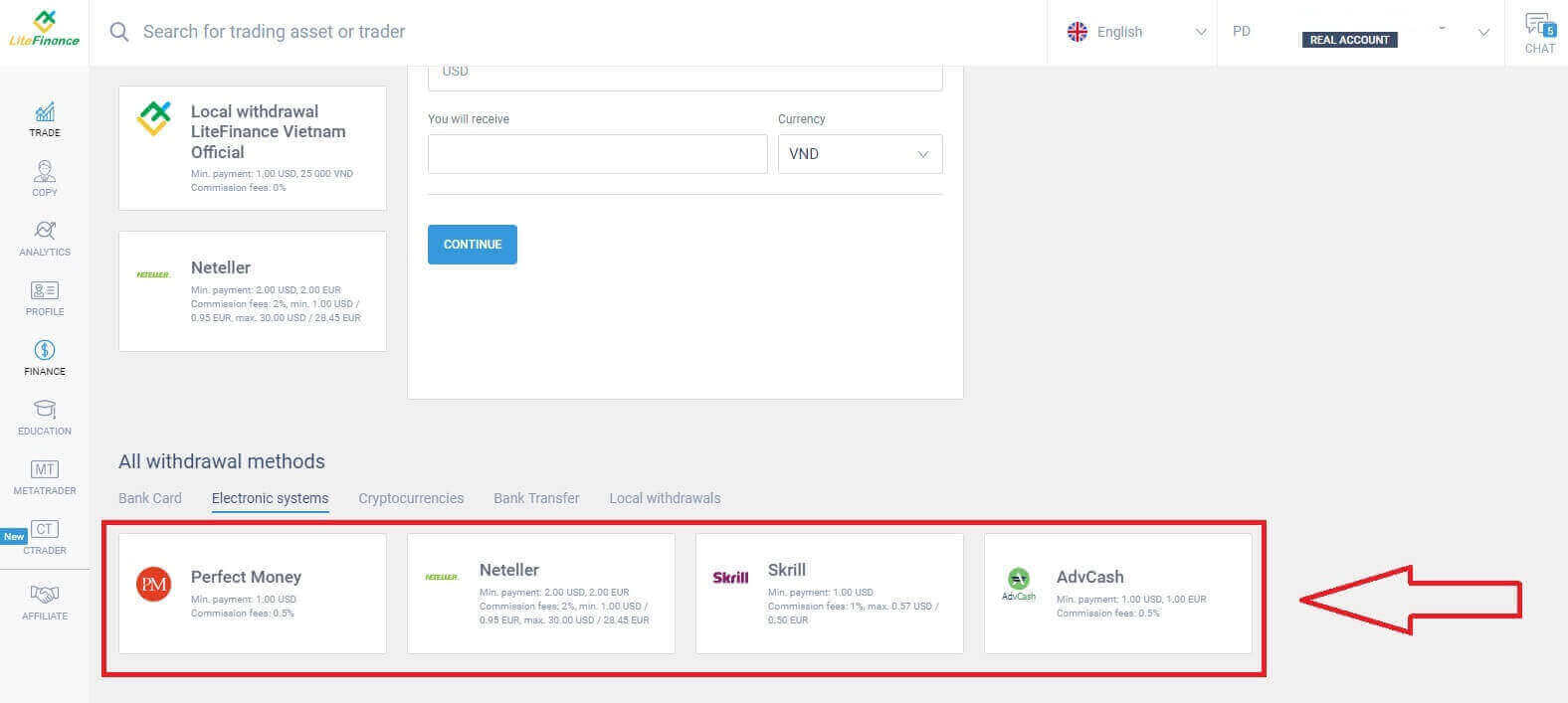
Hier sind einige grundlegende Schritte, die Sie befolgen müssen, um mit der Auszahlung fortzufahren:
- Wählen Sie das Handelskonto aus, das zur Auszahlung verfügbar ist.
- Wählen Sie das Wallet aus, um Ihr Geld zu erhalten (wenn das Wallet nicht mindestens einmal eingezahlt wurde, wählen Sie „HINZUFÜGEN“ , um das Wallet hinzuzufügen).
- Geben Sie den Geldbetrag ein, den Sie abheben möchten, mindestens 1 USD oder den Gegenwert in anderen Währungen (Wenn Sie einen Betrag eingeben, der höher ist als der aktuelle Kontostand auf Ihrem Konto, wird auf dem Display der höchste verfügbare Betrag auf dem ausgewählten Konto angezeigt).
- Wählen Sie die allgemeine Währung aus.
- Überprüfen Sie den Betrag, den Sie nach Abzug der Provisionsgebühren (0,5 %) erhalten.
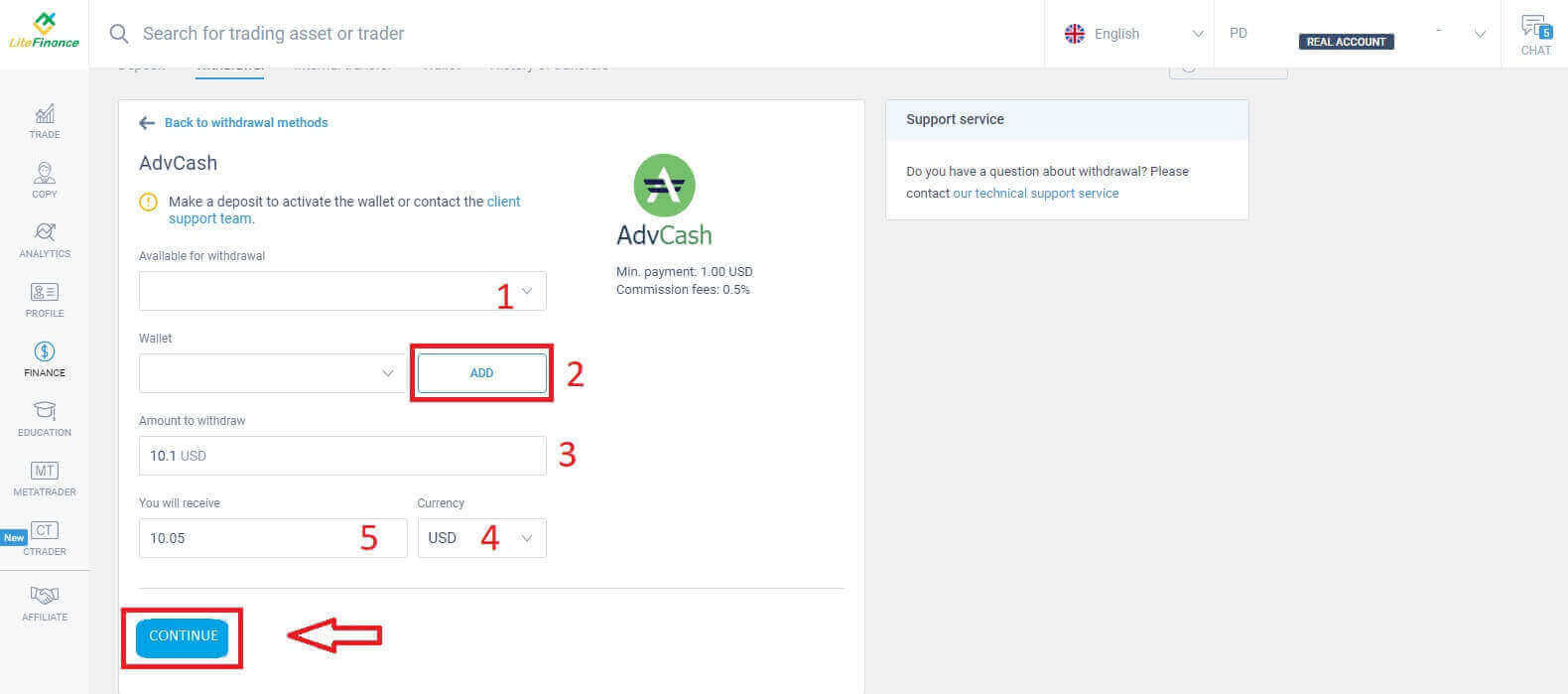
Nachdem Sie diese Schritte ausgeführt haben, wählen Sie „WEITER“. Um die Auszahlung abzuschließen, befolgen Sie die Anweisungen auf dem nächsten Bildschirm.
Kryptowährungen
Bei dieser Methode bietet LiteFinance verschiedene Optionen für Kryptowährungen an. Wählen Sie je nach Wunsch eine davon aus, um die Auszahlung zu veranlassen.Hier sind einige kleine Hinweise, die Sie bei der Verwendung dieser Methode beachten sollten:
- Ihr Wallet muss zuvor aktiviert werden (durch mindestens eine Einzahlung). Andernfalls wenden Sie sich bitte an das Kundensupport-Team, indem Sie auf den Text „Kundensupport-Team“ klicken.
- Um diese Zahlungsmethode nutzen zu können, müssen Sie sich verifizieren lassen. Wenn Sie Ihr Profil und Ihre Bankkarte nicht verifiziert haben, lesen Sie diesen Beitrag: So verifizieren Sie Ihr Konto bei LiteFinance .
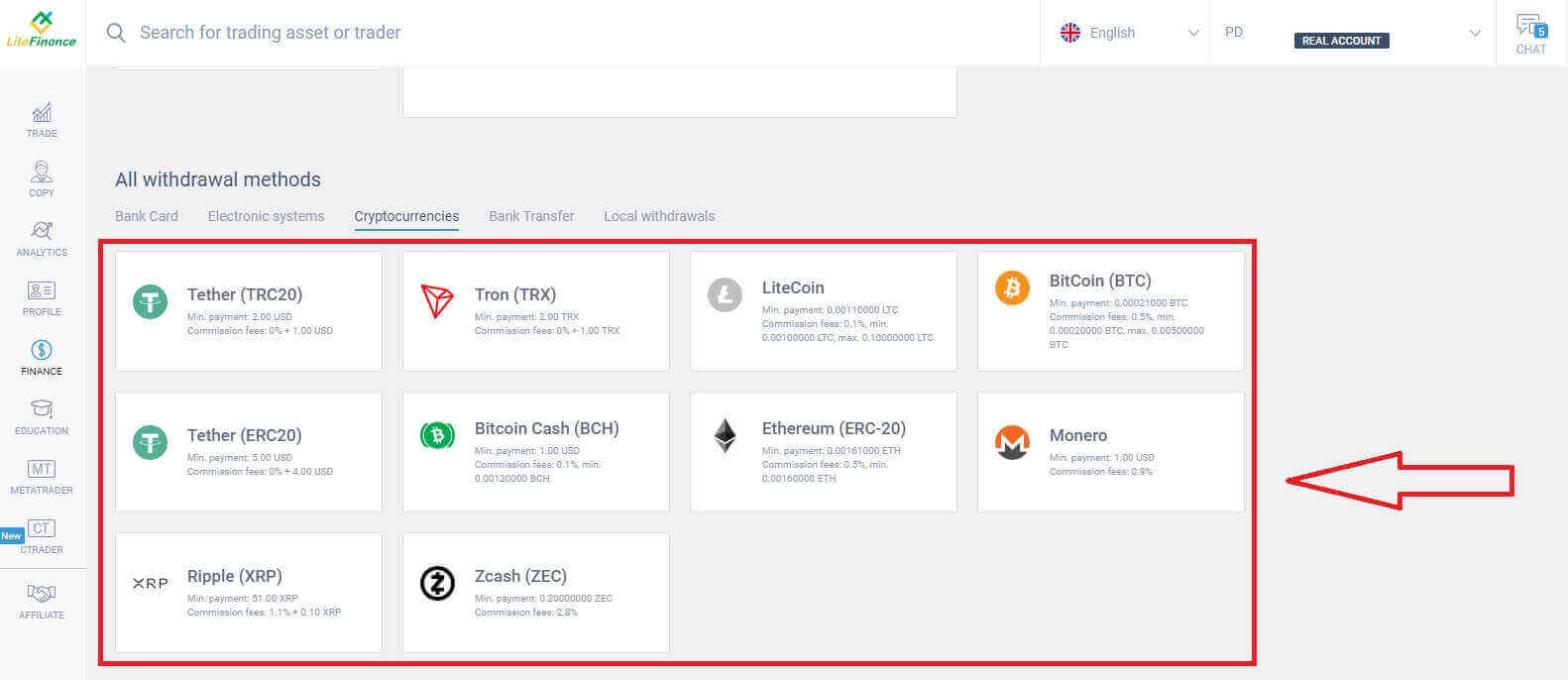
Hier sind die Schritte, die Sie unternehmen müssen, um mit der Auszahlung zu beginnen:
- Wählen Sie das Handelskonto aus, das zur Auszahlung verfügbar ist.
- Wählen Sie das Wallet aus, um Ihr Geld zu erhalten (wenn das Wallet nicht mindestens einmal eingezahlt wurde, wählen Sie „HINZUFÜGEN“ , um das Wallet hinzuzufügen).
- Geben Sie den Geldbetrag ein, den Sie abheben möchten, mindestens 2 USD oder den Gegenwert in anderen Währungen (Wenn Sie einen Betrag eingeben, der höher ist als der aktuelle Kontostand auf Ihrem Konto, wird auf dem Display der höchste verfügbare Betrag auf dem ausgewählten Konto angezeigt).
- Wählen Sie die allgemeine Währung aus.
- Überprüfen Sie den Betrag, den Sie nach Abzug der Provision von 1 USD erhalten.
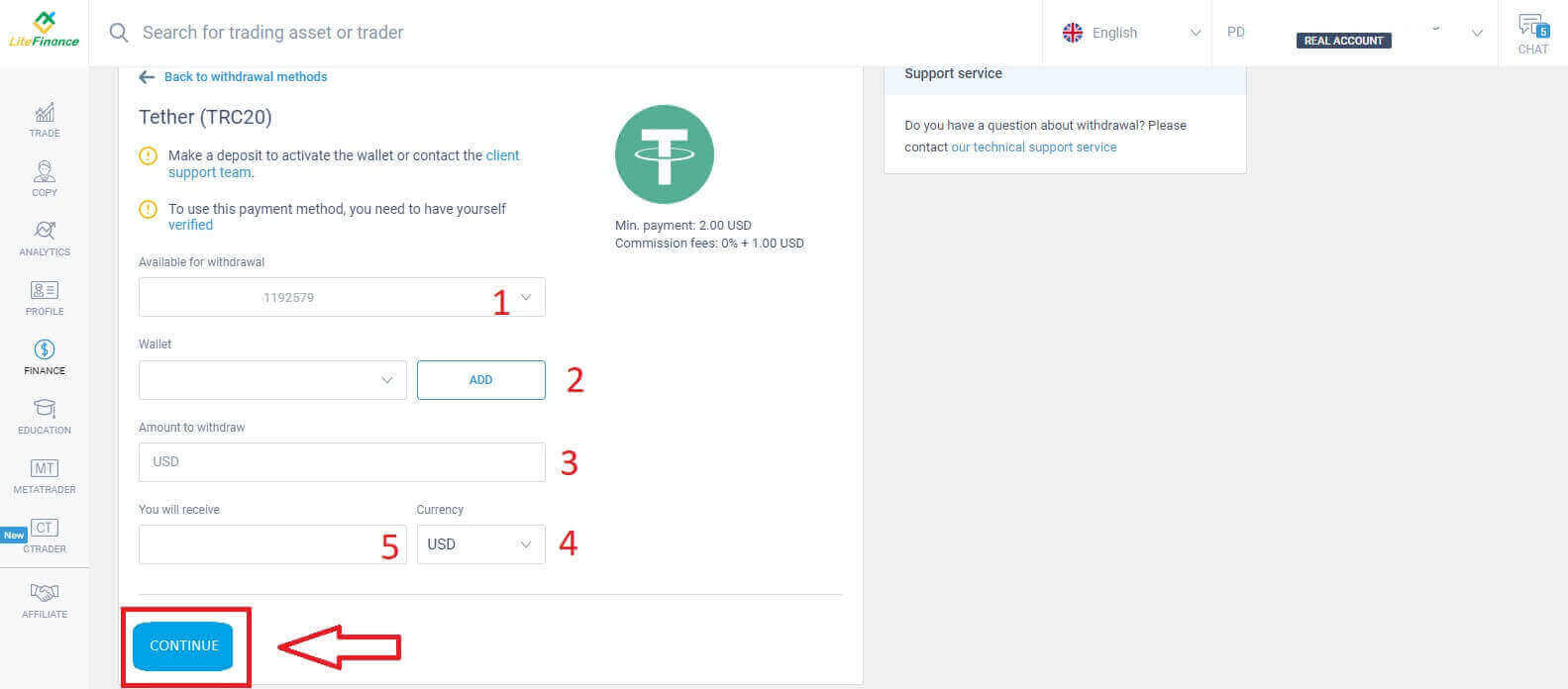
Klicken Sie nach Abschluss dieser Aktionen auf „WEITER“. Um die Auszahlung abzuschließen, befolgen Sie die Anweisungen auf dem folgenden Bildschirm.
Banküberweisung
Für diese Methode müssen Sie zunächst einige Dinge tun, wie zum Beispiel:- Wählen Sie das Handelskonto aus, das zur Auszahlung verfügbar ist.
- Wählen Sie eines Ihrer Bankkonten aus, das im Einzahlungsprozess gespeichert wurde. Außerdem können Sie auch auf „Hinzufügen“ klicken, um Ihr bevorzugtes Konto hinzuzufügen.
- Geben Sie den Geldbetrag ein, den Sie abheben möchten, mindestens 300.000 VND oder den Gegenwert in anderen Währungen (Wenn Sie einen Betrag eingeben, der höher ist als der aktuelle Kontostand auf Ihrem Konto, wird auf dem Display der höchste verfügbare Betrag auf dem ausgewählten Konto angezeigt).
- Wählen Sie die allgemeine Währung aus.
- Überprüfen Sie den Betrag, den Sie erhalten (diese Methode ist gebührenfrei).
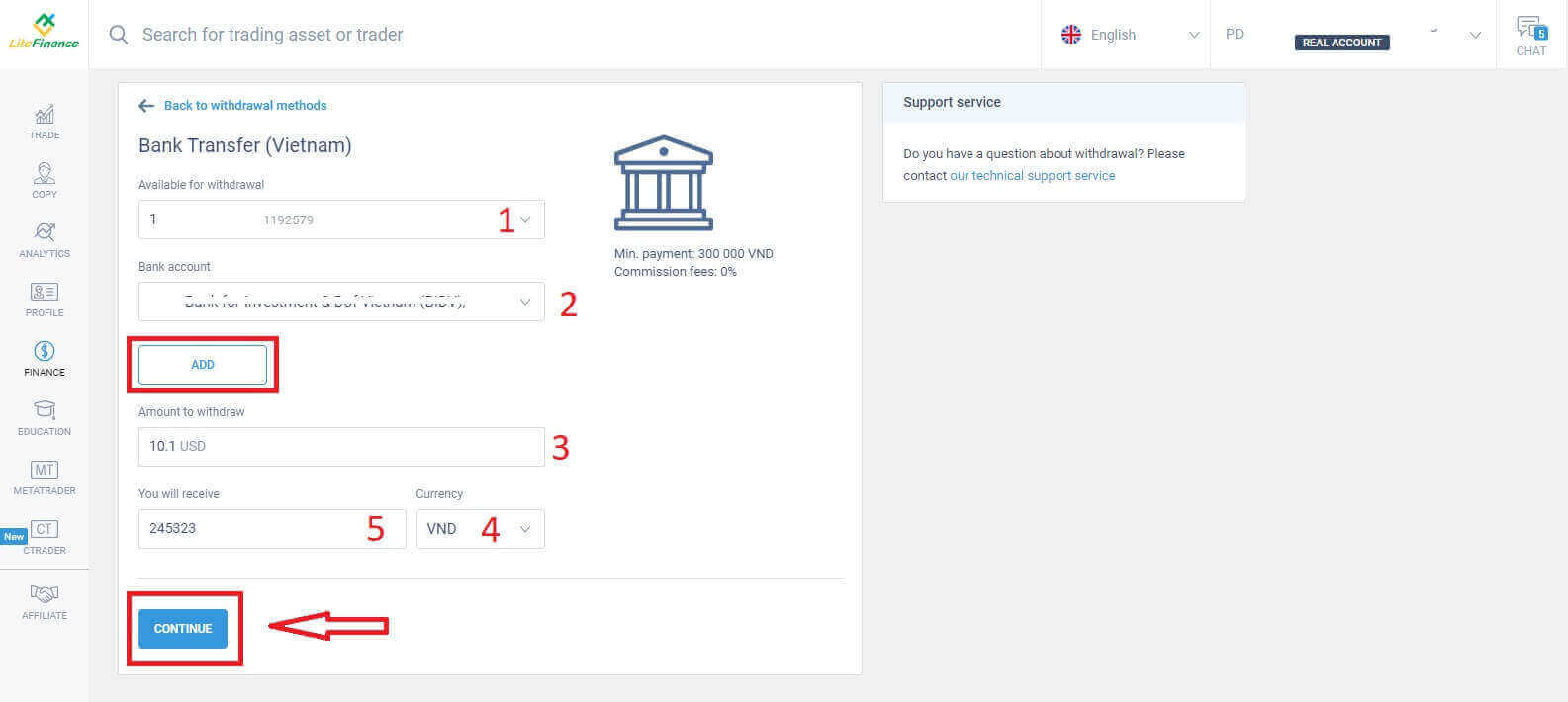
Es erscheint sofort ein Bestätigungsformular. Überprüfen Sie die Informationen im Formular sorgfältig, einschließlich:
- Die Zahlungsmethode.
- Die Provisionsgebühren (können je nach Land variieren).
- Das gewählte Konto.
- Das Bankkonto, das Sie hinzugefügt haben.
- Geben Sie den Geldbetrag ein, den Sie abheben möchten, mindestens 2 USD oder den Gegenwert in anderen Währungen (Wenn Sie einen Betrag eingeben, der höher ist als der aktuelle Kontostand auf Ihrem Konto, wird auf dem Display der höchste verfügbare Betrag auf dem ausgewählten Konto angezeigt).
- Der Überweisungsbetrag.
- Der Provisionsbetrag.
- Das Geld, das Sie erhalten.
- Zu diesem Zeitpunkt wird innerhalb einer Minute ein Bestätigungscode an Ihre E-Mail-Adresse oder Telefonnummer gesendet. Wenn Sie den Code nicht erhalten haben, können Sie ihn alle 2 Minuten erneut senden lassen. Geben Sie anschließend den Code in das Feld ein (wie unten gezeigt).
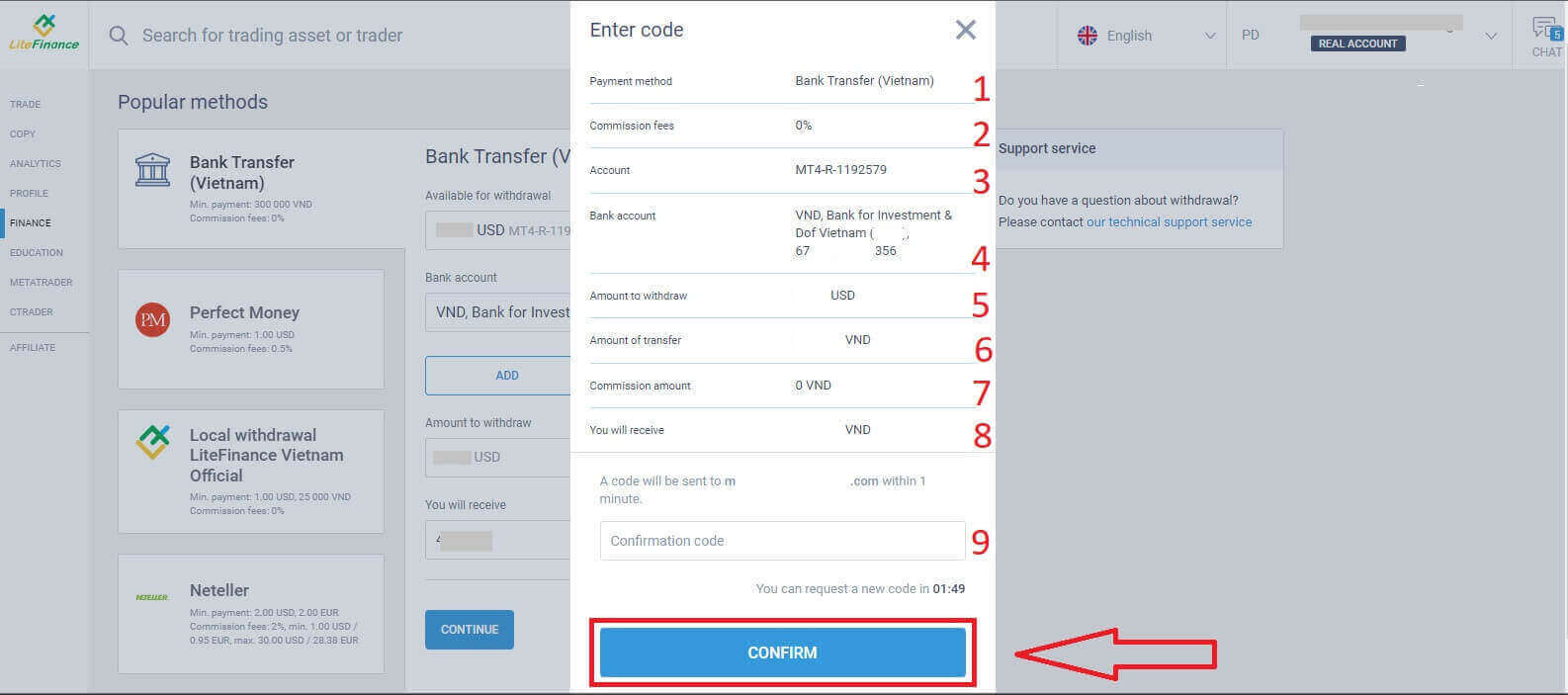
Herzlichen Glückwunsch, Sie haben den Auszahlungsvorgang abgeschlossen. Sie erhalten eine erfolgreiche Benachrichtigung und werden zum Hauptbildschirm weitergeleitet. Sie müssen nur noch darauf warten, dass das System das Geld verarbeitet, bestätigt und dann auf das von Ihnen gewählte Bankkonto überweist.
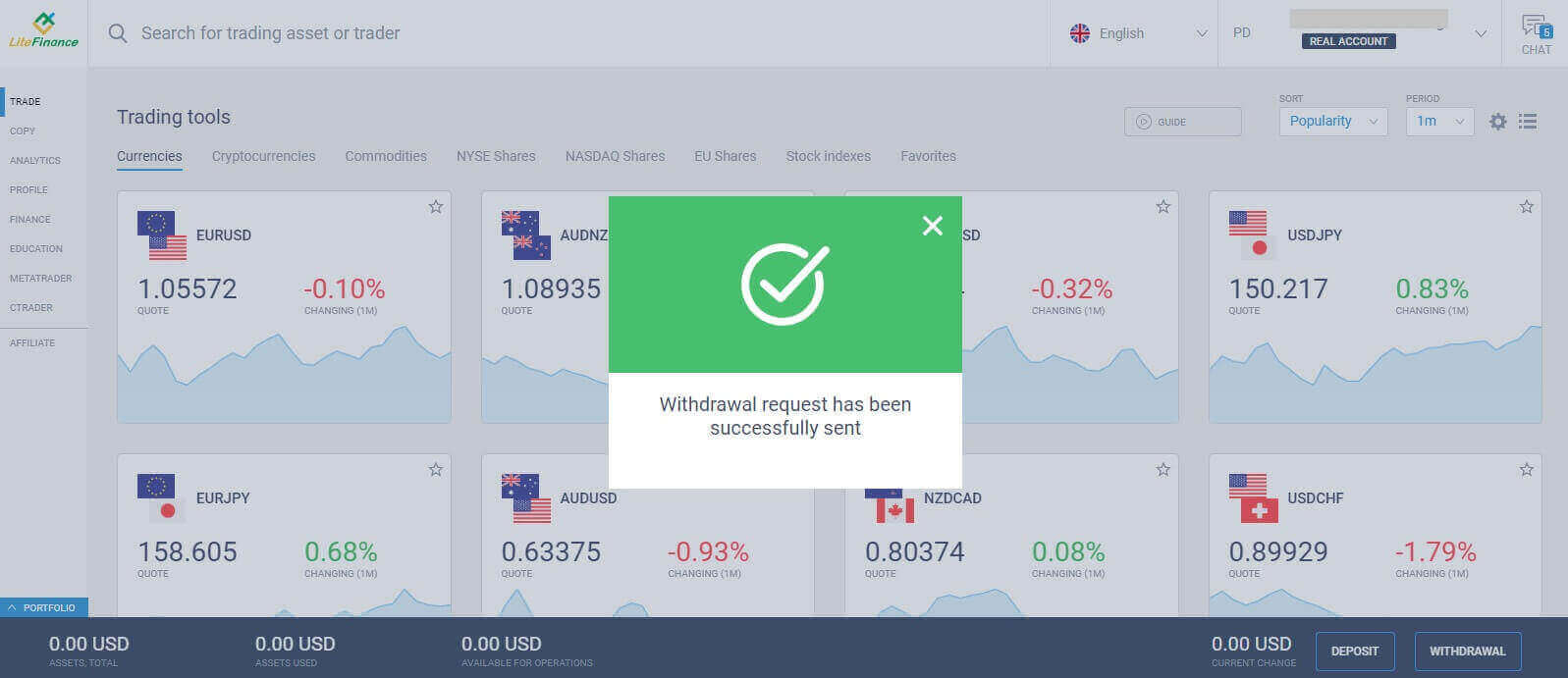
Lokaler Rückzug
Ähnlich wie bei anderen Methoden erfordert diese Methode auch die Angabe einiger grundlegender Informationen wie:- Wählen Sie das Handelskonto aus, das zur Auszahlung verfügbar ist.
- Wählen Sie das Wallet aus, um Ihr Geld zu erhalten (Das Wallet, das Sie für Auszahlungen verwenden möchten, muss mindestens einmal eingezahlt werden, um das Wallet zu aktivieren. Andernfalls kontaktieren Sie bitte das Kundensupport-Team, indem Sie auf den Text „Kundensupport- Team“ klicken ).
- Geben Sie den Geldbetrag ein, den Sie abheben möchten, mindestens 1 USD oder den Gegenwert in anderen Währungen (Wenn Sie einen Betrag eingeben, der höher ist als der aktuelle Kontostand auf Ihrem Konto, wird auf dem Display der höchste verfügbare Betrag auf dem ausgewählten Konto angezeigt).
- Überprüfen Sie den Betrag, den Sie erhalten (diese Methode ist gebührenfrei).
- Ihr Wohnsitzland.
- Die Region.
- Postleitzahl Ihres Wohnortes.
- Die Stadt in der du lebst.
- Deine Adresse.
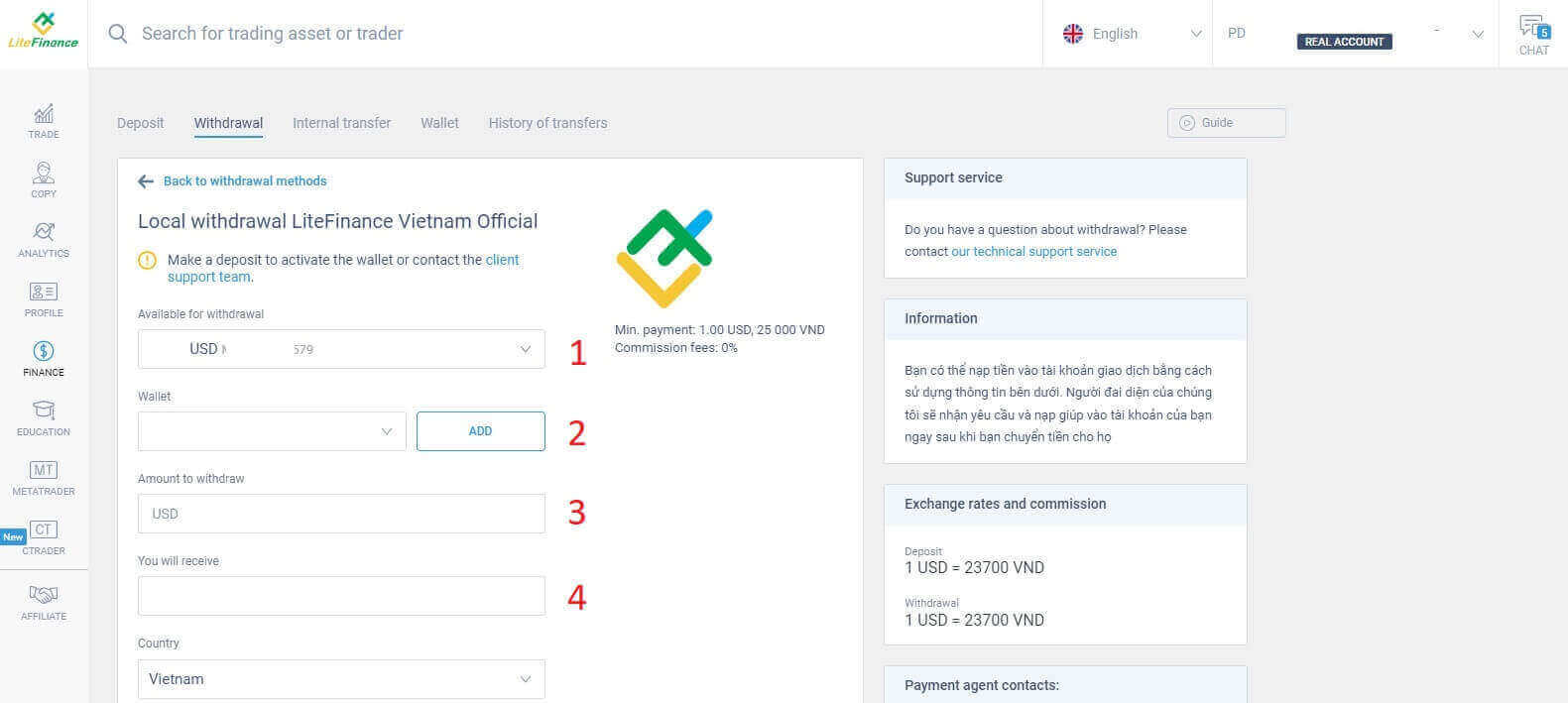
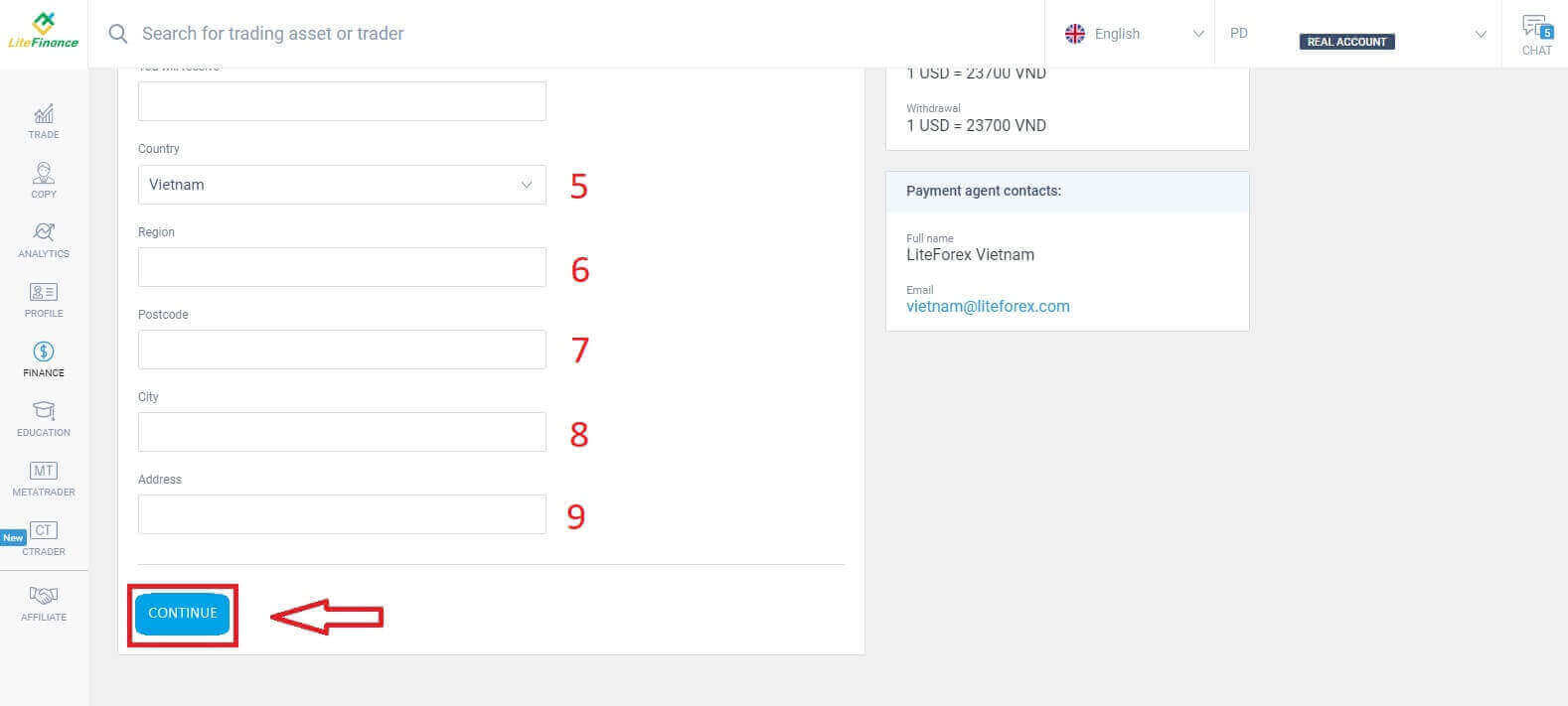
Nachdem Sie die Informationen vervollständigt haben, klicken Sie auf die Schaltfläche „WEITER“ , um fortzufahren. Befolgen Sie in diesem Schritt bitte die Anweisungen auf dem Bildschirm, um den Auszahlungsvorgang abzuschließen.
So heben Sie Geld mit der LiteFinance-App ab
Starten Sie die mobile LiteFinance-Anwendung auf Ihrem Smartphone. Melden Sie sich dann bei Ihrem Handelskonto an, indem Sie Ihre registrierte E-Mail-Adresse und Ihr Passwort eingeben. Wenn Sie kein registriertes Konto haben oder sich nicht sicher sind, wie Sie sich anmelden sollen, lesen Sie diese Anleitung: So registrieren Sie ein Konto bei LiteFinance .Gehen Sie nach erfolgreicher Anmeldung zum Bereich „Mehr“ .
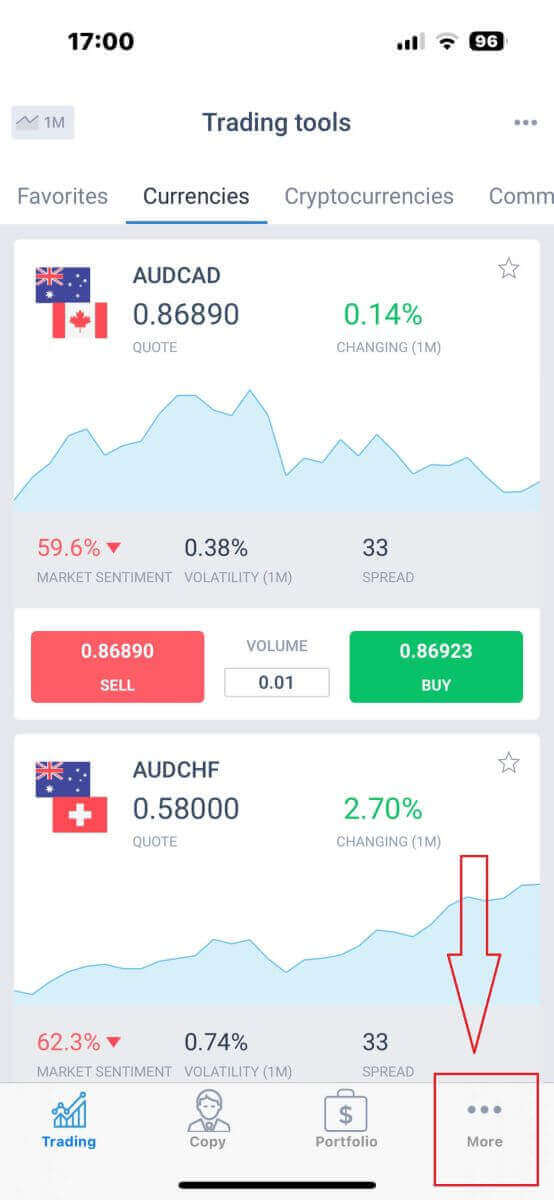
Suchen Sie die Kategorie „Finanzen“ und wählen Sie sie aus. Sie finden es normalerweise im Hauptmenü oder im Dashboard.
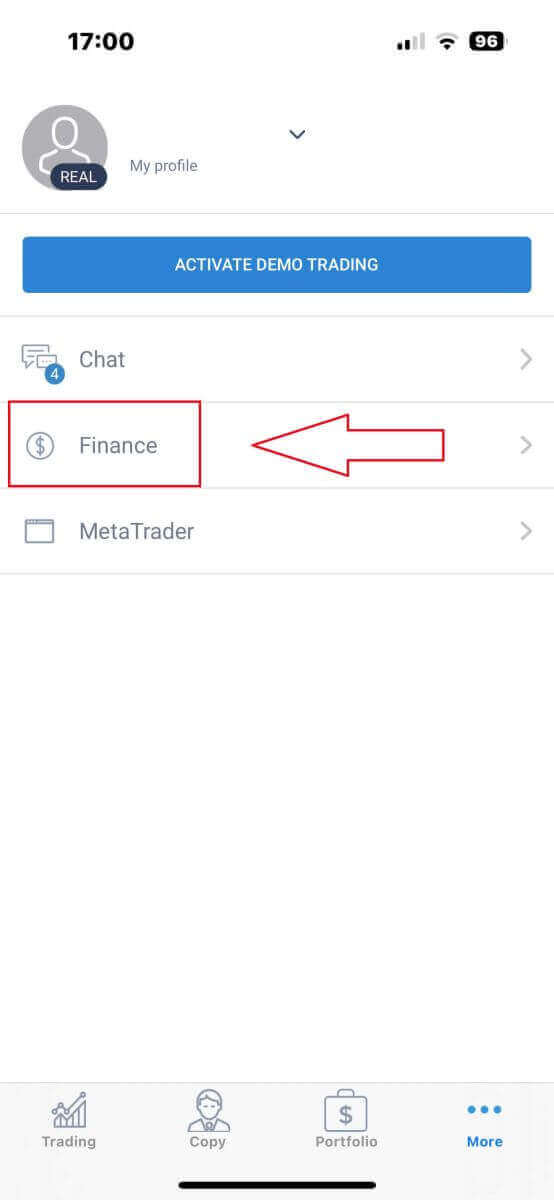
Wählen Sie „Auszahlung“ , um mit der Auszahlungstransaktion fortzufahren.

Im Auszahlungsbereich finden Sie eine Reihe von Einzahlungsmöglichkeiten. Bitte wählen Sie Ihre bevorzugte Methode aus und sehen Sie sich das entsprechende Tutorial für jede Methode unten an.
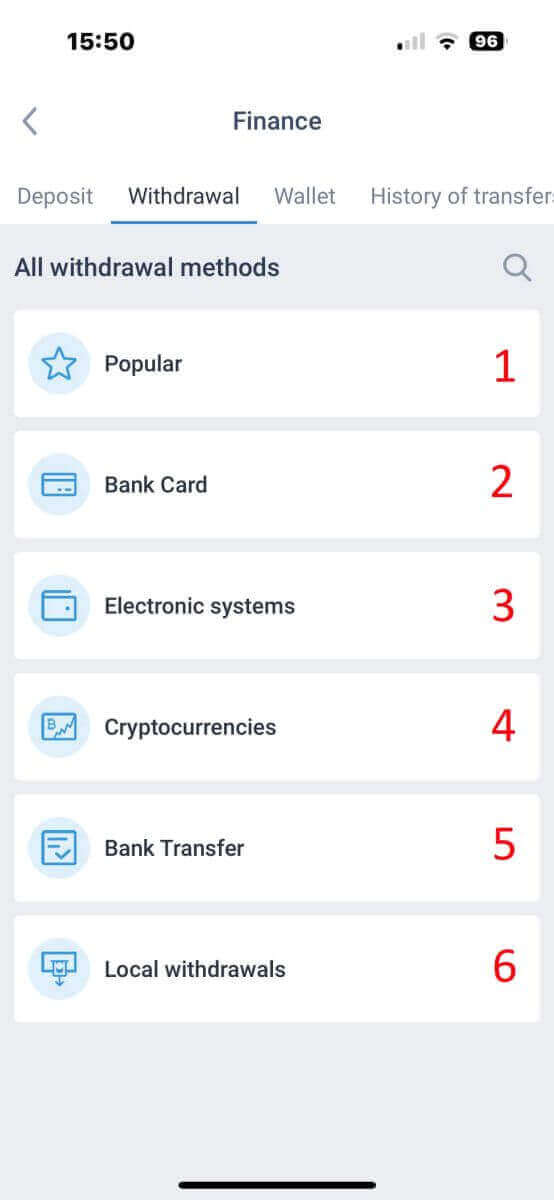
Bankkarte
Scrollen Sie zunächst im Abschnitt „Alle Auszahlungsmethoden“ nach unten und wählen Sie dann „Bankkarte“ aus .
Um diese Zahlungsmethode nutzen zu können, muss der Verifizierungsprozess unbedingt abgeschlossen sein. (Wenn Ihr Profil und Ihre Bankkarte noch nicht verifiziert wurden, lesen Sie diese Anleitung: So melden Sie sich bei LiteFinance an .) 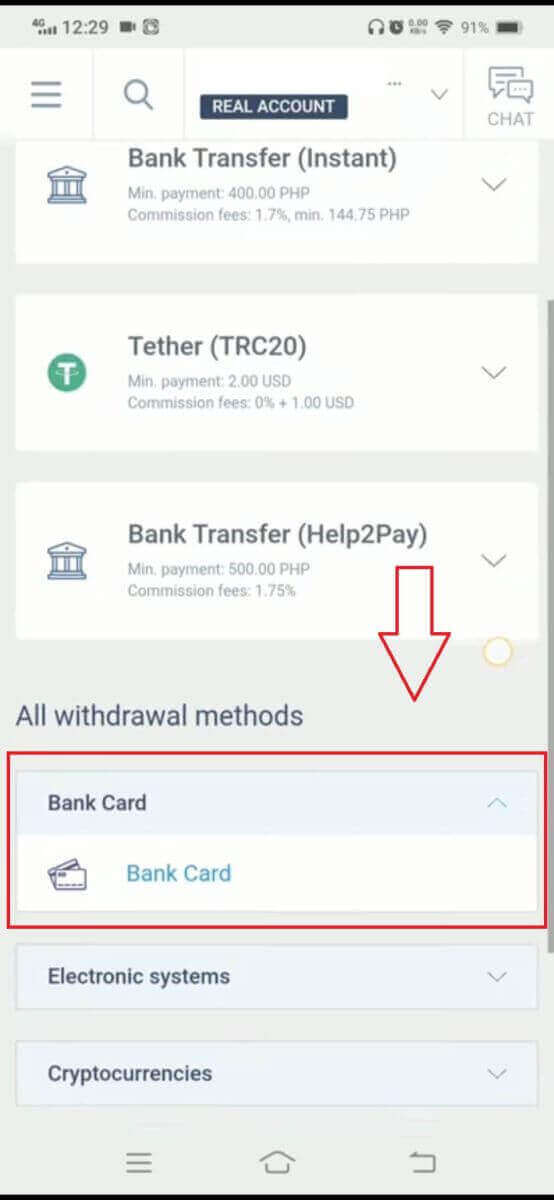
Geben Sie als Nächstes die Informationen zu Ihrer Bankkarte und Ihre Transaktionsdaten ein, um den Auszahlungsprozess einzuleiten:
- Wählen Sie das Handelskonto aus, das zur Auszahlung verfügbar ist.
- Wählen Sie die Karte aus, auf der Sie Ihr Geld erhalten möchten (wenn die Karte noch nicht mindestens einmal eingezahlt wurde, wählen Sie „HINZUFÜGEN“ , um die Karte hinzuzufügen).
- Geben Sie den Geldbetrag ein, den Sie abheben möchten, mindestens 10 USD oder den Gegenwert in anderen Währungen (Wenn Sie einen Betrag eingeben, der höher ist als der aktuelle Kontostand auf Ihrem Konto, wird auf dem Display der höchste verfügbare Betrag auf dem ausgewählten Konto angezeigt).
- Wählen Sie die allgemeine Währung aus.
- Überprüfen Sie den Betrag, den Sie nach Abzug der Provisionsgebühren erhalten, die mindestens 10 USD (2 % und mindestens 1,00 USD/EUR) betragen.
Kryptowährungen
Zunächst müssen Sie die in Ihrem Land verfügbare Kryptowährung auswählen.
Bitte beachten Sie diese wichtigen Punkte, wenn Sie diese Methode verwenden:
- Stellen Sie sicher, dass Ihr Wallet vorher aktiviert ist, was durch mindestens eine Einzahlung erreicht werden kann. Falls es nicht aktiviert ist, wenden Sie sich bitte an unser Kundensupport-Team, indem Sie auf den Link „Kundensupport-Team“ klicken .
- Um diese Zahlungsmethode nutzen zu können, müssen Sie den Verifizierungsprozess selbst durchführen. Wenn Sie Ihr Profil und Ihre Bankkarte noch nicht verifiziert haben, lesen Sie bitte unsere Anleitung zur Kontoverifizierung bei LiteFinance .
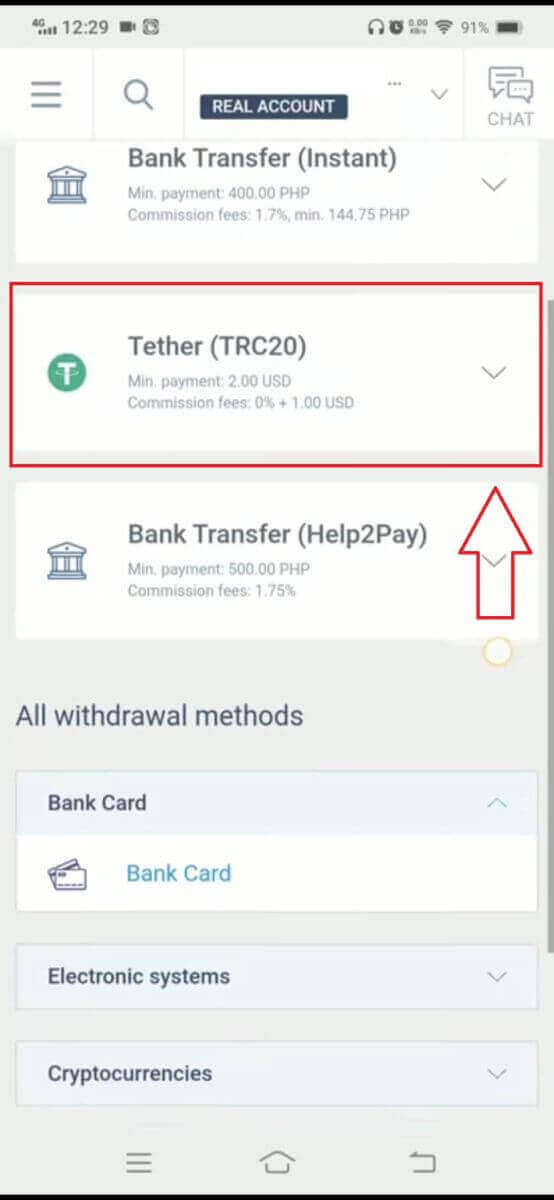
Dies sind die erforderlichen Schritte, um den Auszahlungsprozess einzuleiten:
Wählen Sie das Handelskonto aus, von dem Sie Geld abheben möchten.
Wählen Sie die Wallet aus, um Ihr Geld zu erhalten. Wenn Sie das Wallet noch nicht hinzugefügt haben (durch mindestens eine Einzahlung), klicken Sie auf „HINZUFÜGEN“ , um es hinzuzufügen.
Geben Sie den Auszahlungsbetrag ein, der mindestens 2 USD oder den Gegenwert in anderen Währungen betragen muss (Wenn Sie einen Betrag eingeben, der höher ist als Ihr aktueller Kontostand, zeigt das System den maximal verfügbaren Betrag auf dem ausgewählten Konto an).
Wählen Sie die bevorzugte Währung für die Auszahlung.
Überprüfen Sie den Endbetrag, den Sie nach Abzug der Provisionsgebühr von 1 USD erhalten (kann je nach Land variieren).
Im nächsten Schritt führen Sie bitte die restlichen Schritte gemäß den Anweisungen auf dem Bildschirm durch.
Banküberweisung
Bitte wählen Sie zunächst die in Ihrem Land verfügbare Banküberweisung aus.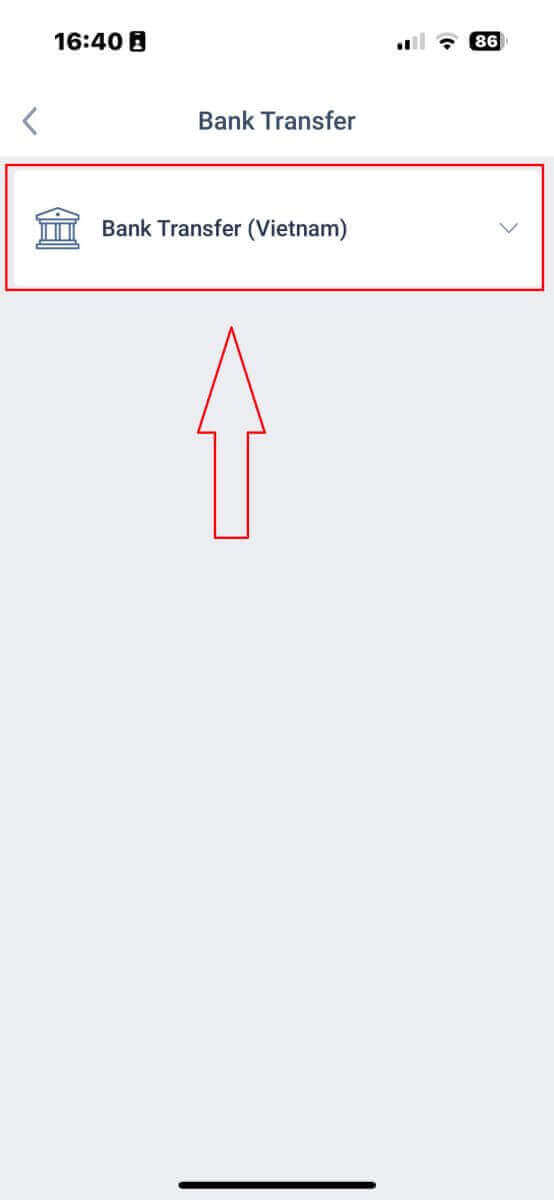
Als Nächstes müssen Sie einige Informationen angeben, um mit dem Auszahlungsprozess fortfahren zu können:
- Wählen Sie das Handelskonto aus, das zur Auszahlung verfügbar ist.
- Wählen Sie das Bankkonto aus, wenn dessen Informationen zuvor gespeichert wurden. Andernfalls tippen Sie auf „HINZUFÜGEN“ , um das Bankkonto hinzuzufügen, das Sie von anderen als den gespeicherten Konten abheben möchten.
- Geben Sie das Geld ein, das Sie abheben möchten, mindestens 300.000 VND oder den Gegenwert in anderen Währungen (Wenn Sie einen Betrag eingeben, der höher ist als der aktuelle Kontostand auf Ihrem Konto, wird auf dem Display der höchste verfügbare Betrag auf dem ausgewählten Konto angezeigt).
- Prüfen Sie sorgfältig, welches Geld Sie erhalten.
- Wählen Sie die verfügbare Währung zum Abheben aus.
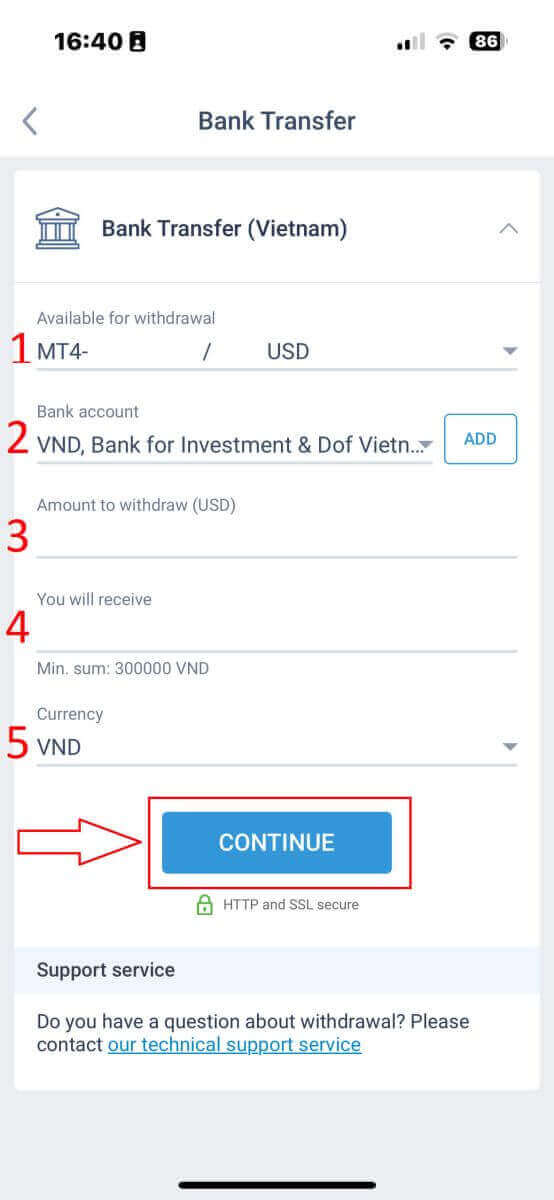
In diesem Schritt zeigt das System einen QR-Code zur Bestätigung an. Wenn die Bestätigung erfolgreich war und alle Informationen korrekt sind, benachrichtigt Sie das System, dass „Ihre Auszahlungsanfrage erfolgreich gesendet wurde“. Von diesem Moment bis zum Erhalt des Geldes kann es einige Minuten bis einige Stunden dauern.
Lokaler Rückzug
Nachdem Sie die verfügbare lokale Auszahlungsmethode ausgewählt haben, müssen Sie einige Informationen ausfüllen, um mit der Auszahlung zu beginnen:- Das für die Auszahlung verfügbare Konto.
- Das verfügbare Wallet wird aus dem Einzahlungsprozess gespeichert. Darüber hinaus können Sie die Wallet, die Sie abheben möchten, hinzufügen, indem Sie auf die Schaltfläche „HINZUFÜGEN“ tippen .
- Geben Sie das Geld ein, das Sie abheben möchten (Wenn Sie einen Betrag eingeben, der höher ist als der aktuelle Kontostand, wird auf dem Display der höchste Betrag angezeigt, der auf dem ausgewählten Konto verfügbar ist).
- Das Geld, das Sie erhalten.
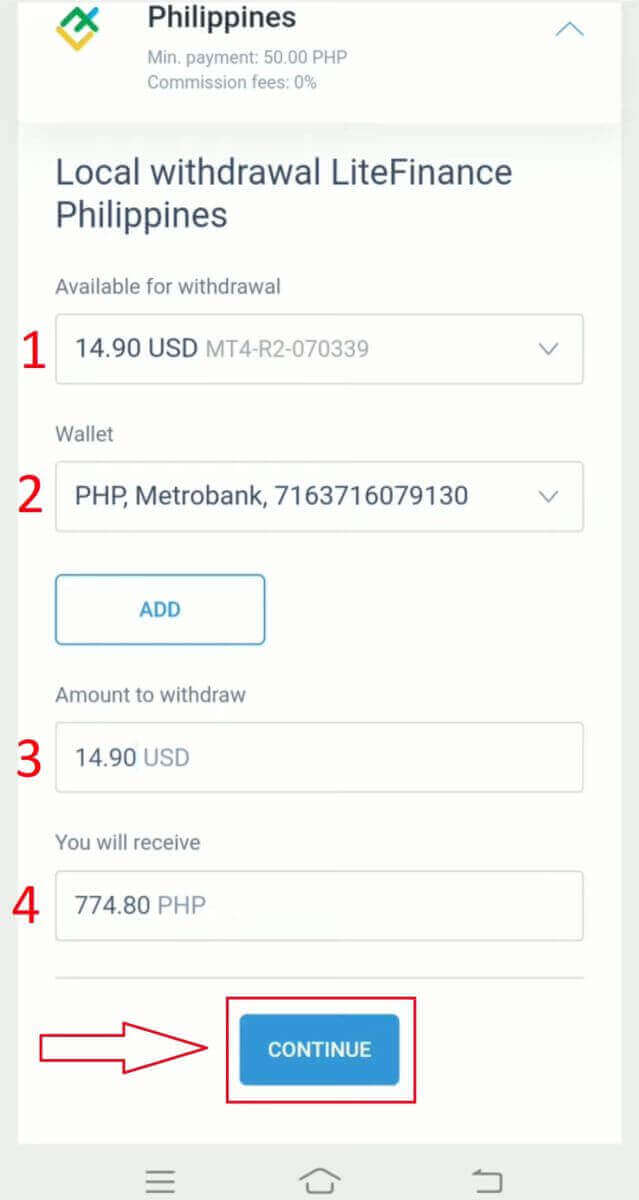
Abschließend präsentiert das System in dieser Phase einen QR-Code für Ihre Verifizierung. Wenn die Verifizierung erfolgreich ist und alle gemachten Angaben korrekt sind, informiert Sie das System darüber, dass Ihre Auszahlungsanfrage erfolgreich gesendet wurde. Die Dauer zwischen diesem Zeitpunkt und dem Erhalt des Geldes kann variieren und zwischen einigen Minuten und einigen Stunden liegen.


